Кастомные поля
Как создавать и использовать кастомные поля в задаче
Кастомные поля — это атрибуты в задаче, которые можно самостоятельно создавать и именовать. Они полезны для описания специфических свойств задачи или рабочего процесса, а также для расширения существующих полей: приоритета задачи, её типа, сроков исполнения и т.д.
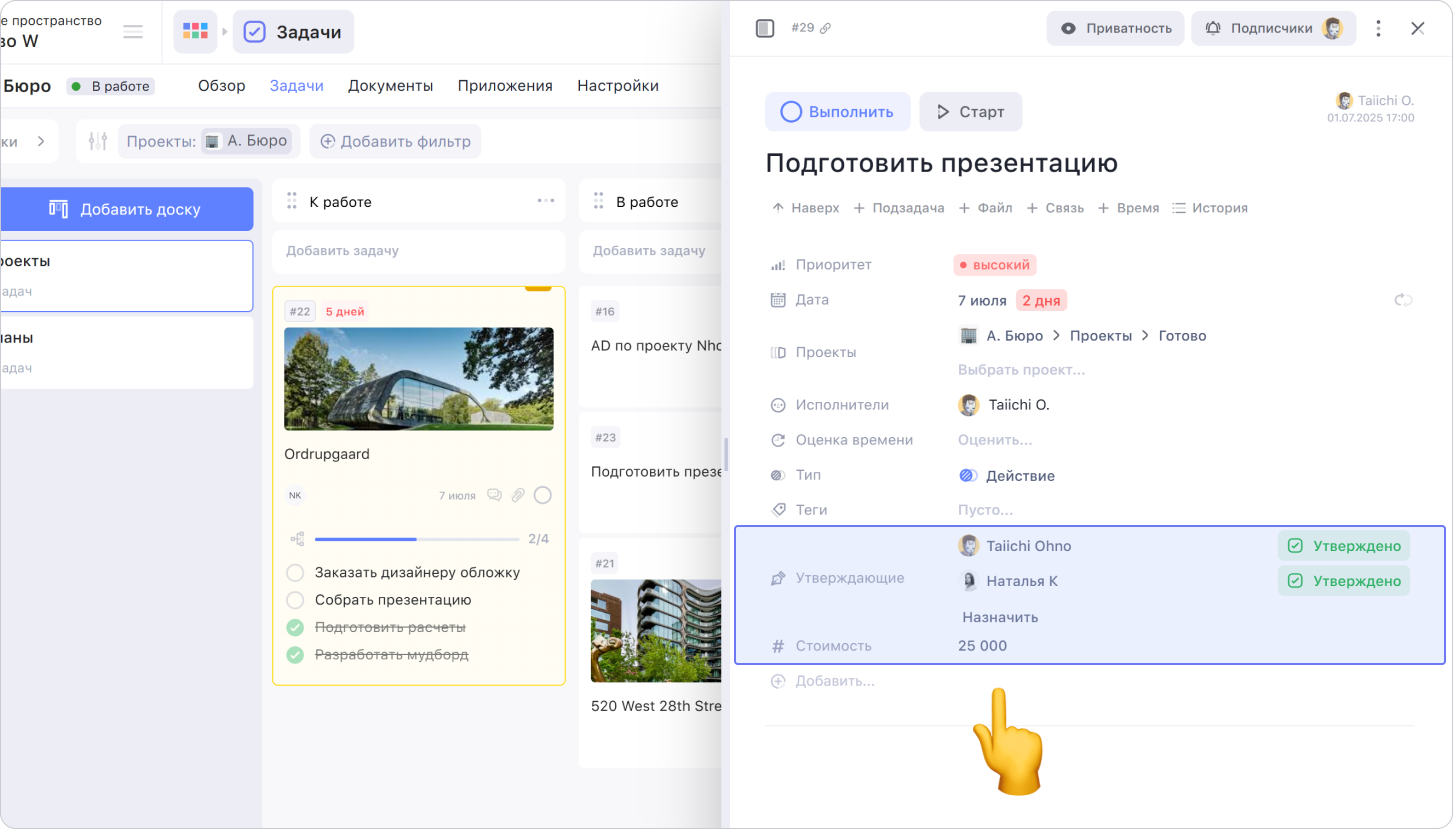
Как добавить кастомное поле
Созданное кастомное поле добавляется во все задачи проекта, в том числе задачи внутри других досок проекта.
Чтобы создать кастомное поле, перейдите в карточку задачи и нажмите Добавить….
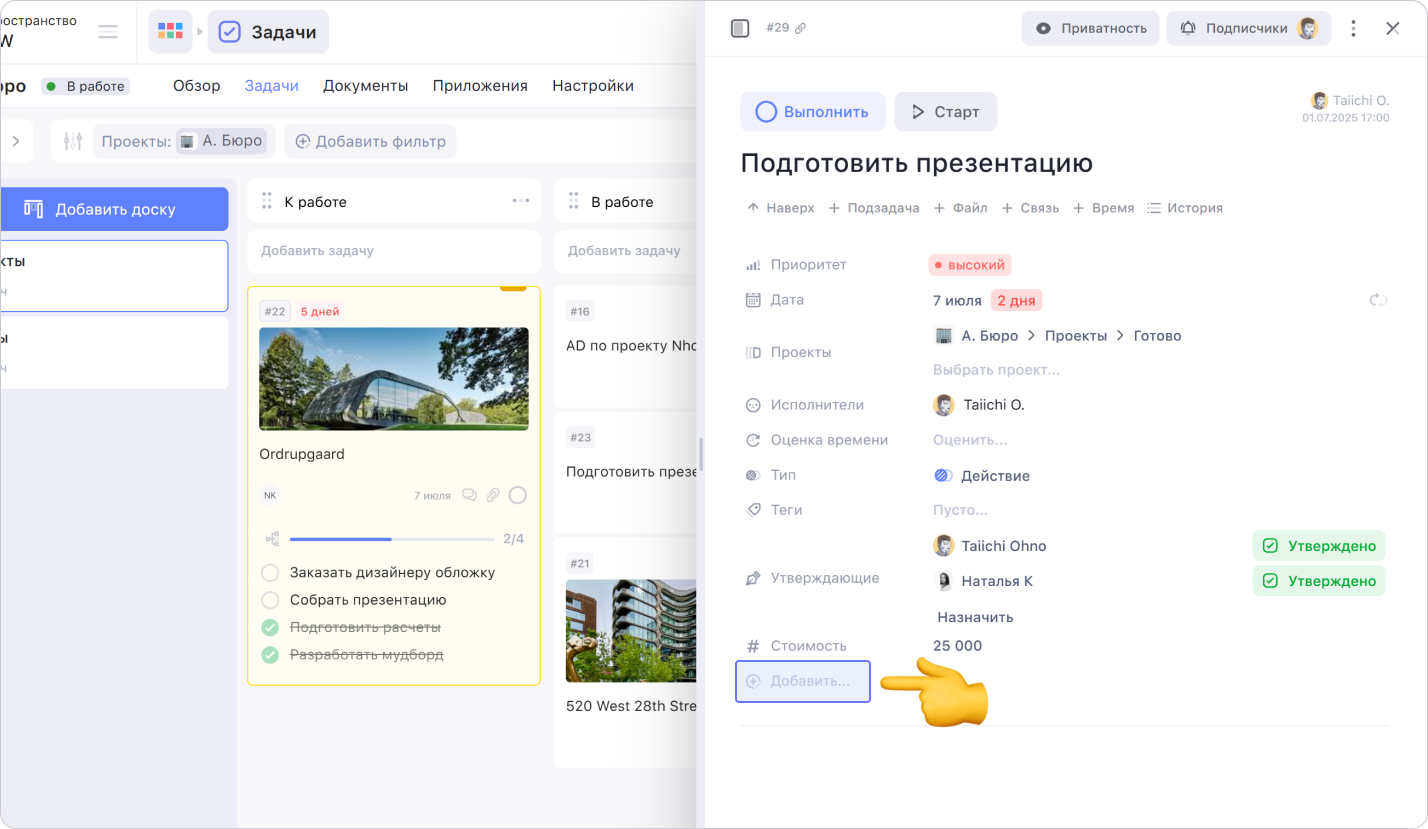
В выпадающем списке выберите нужный тип кастомного поля.
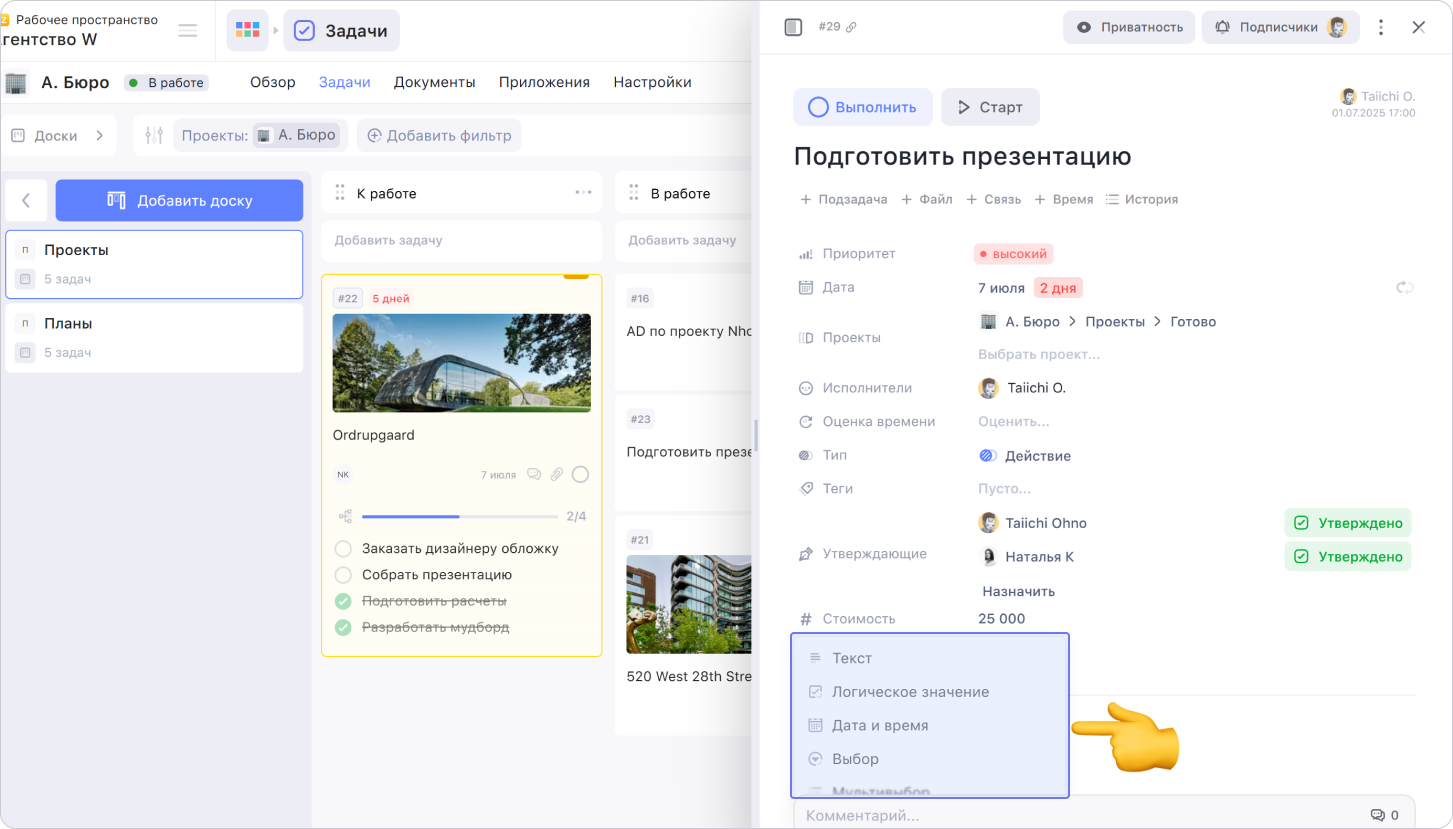
При добавлении кастомного поля воспользуйтесь линейкой прокрутки, чтобы увидеть все варианты полей
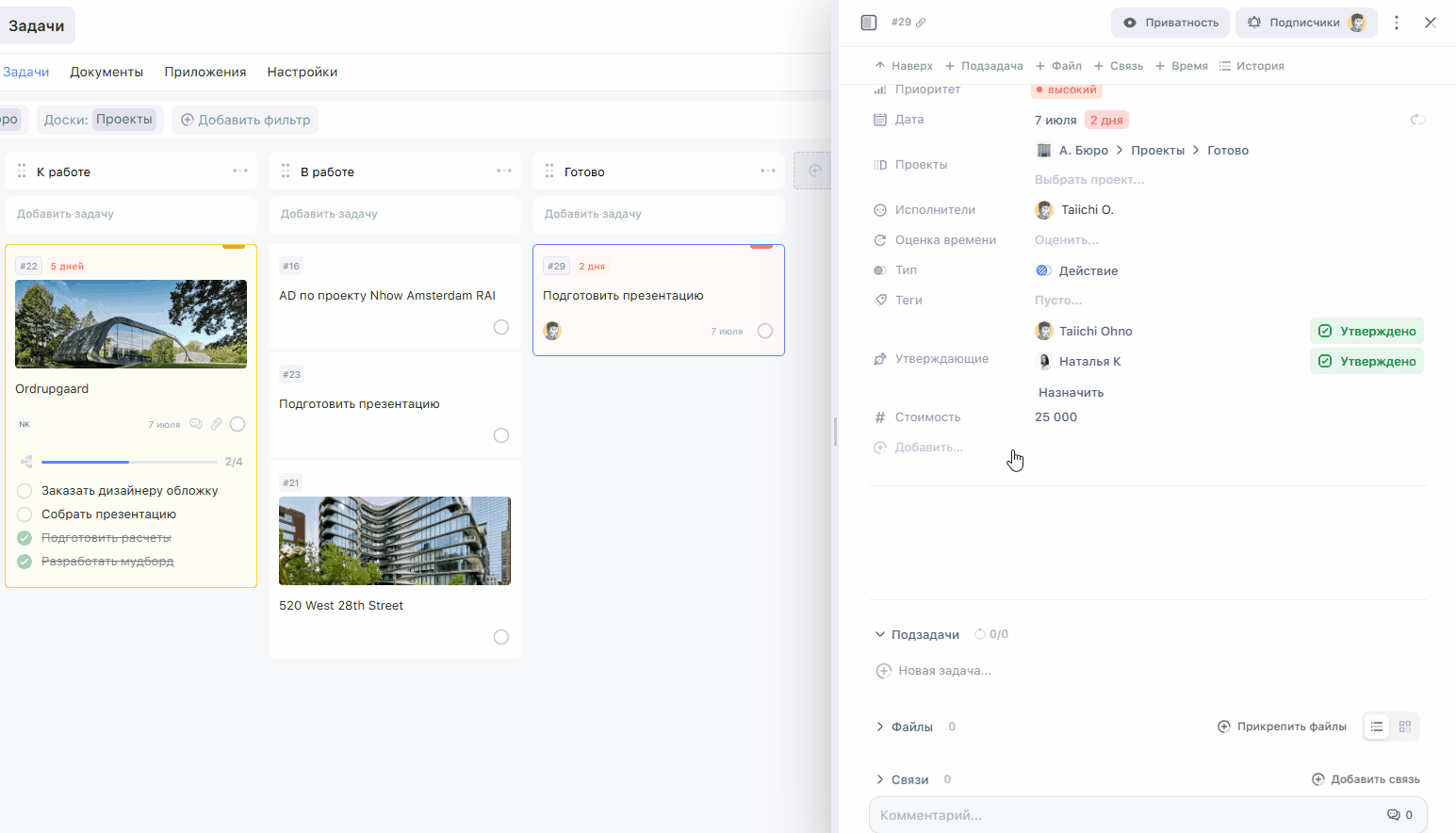
Типы кастомных полей:
1. Текст. Текстовое поле, например, для хранения комментариев по клиенту или задаче
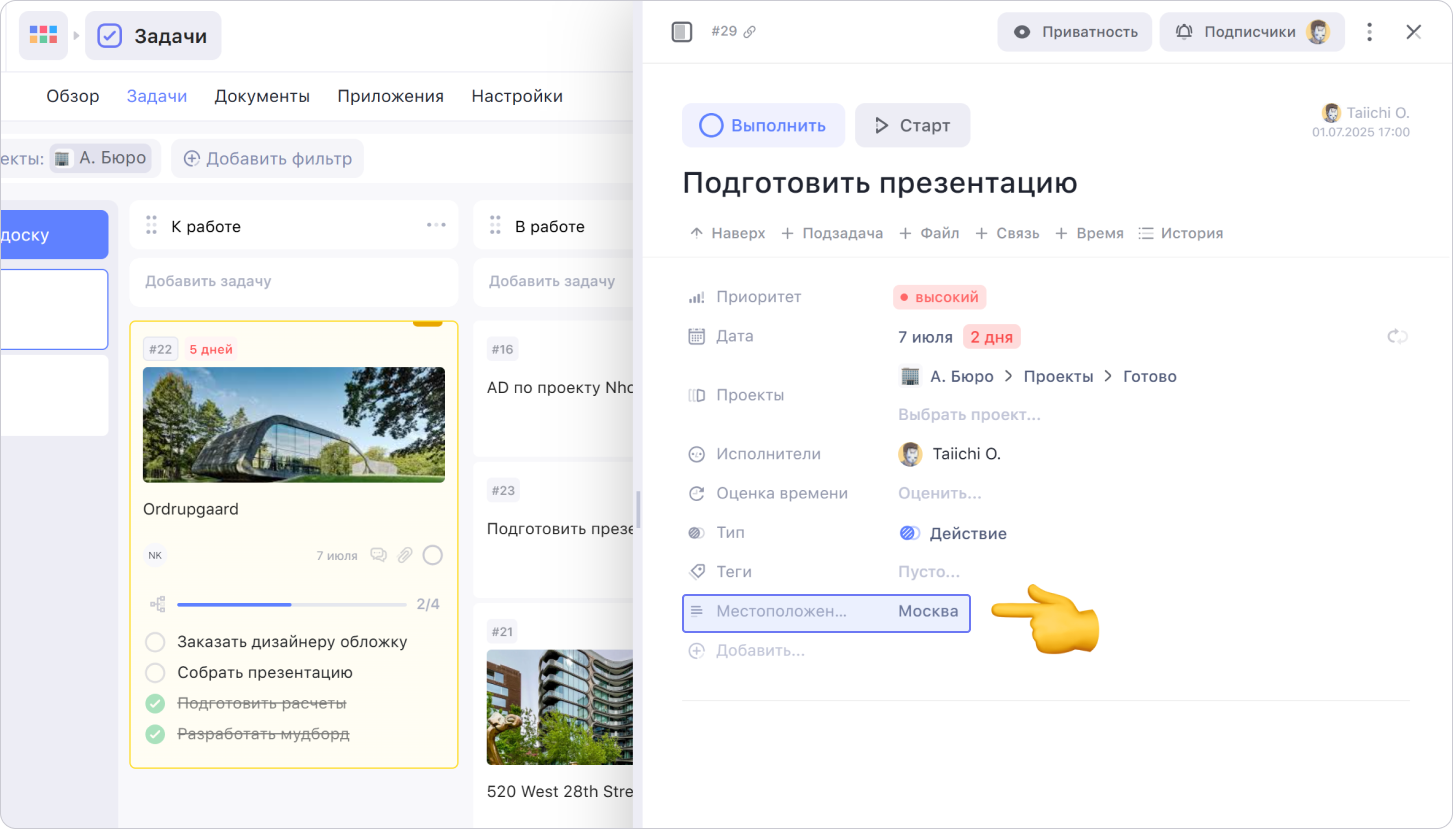
2. Логическое значение. Значение по типу да/нет, визуально выглядит как переключатель. Можно использовать, например, для отображения согласования или сдачи проекта
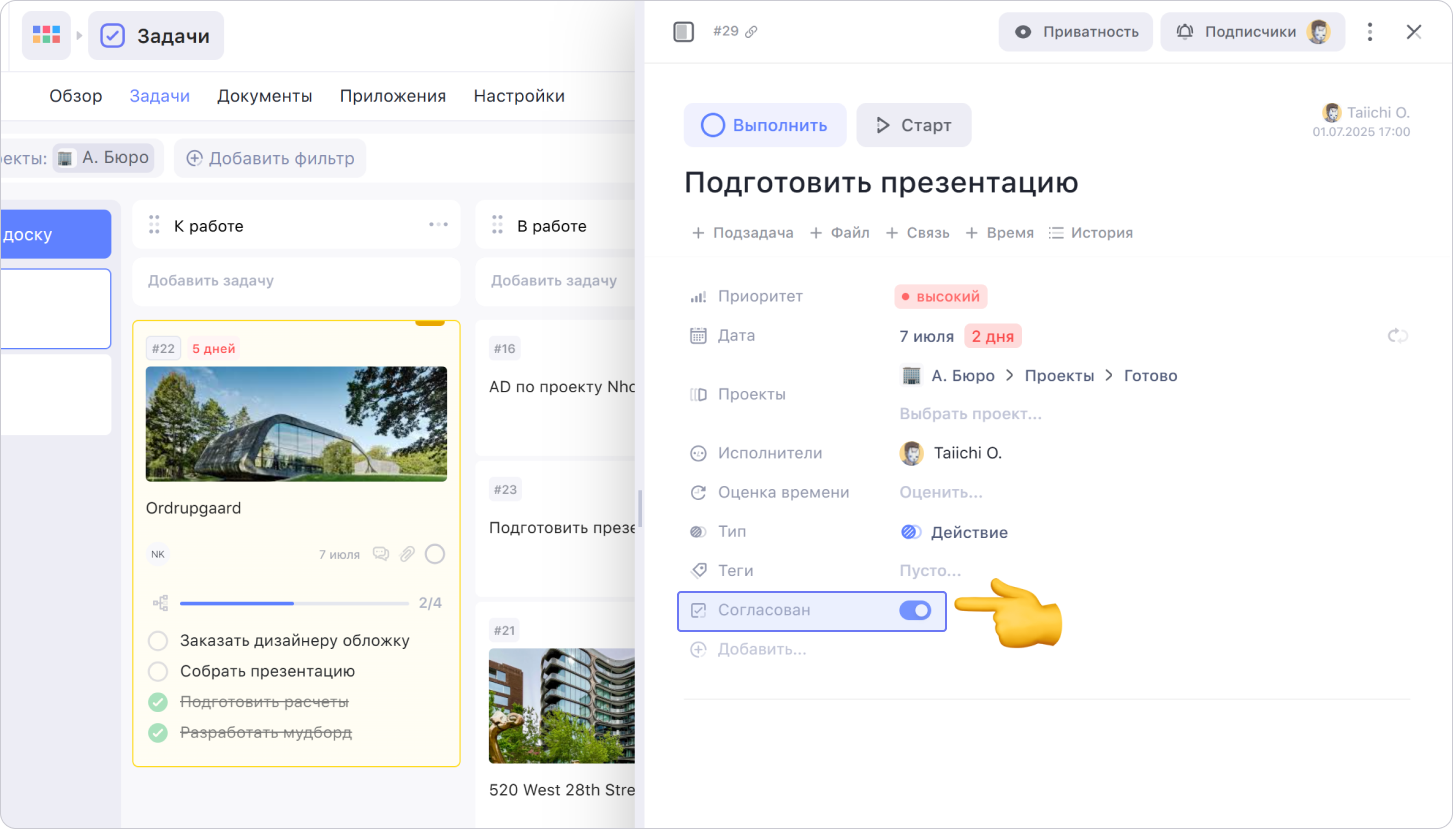
Для атрибута Логическое значение доступно два типа представления: Переключатель (устанавливается по умолчанию) и Чекбокс. Чтобы поменять тип, нажмите на название поля. В мини-окне нажмите Тип и выберите нужный вариант
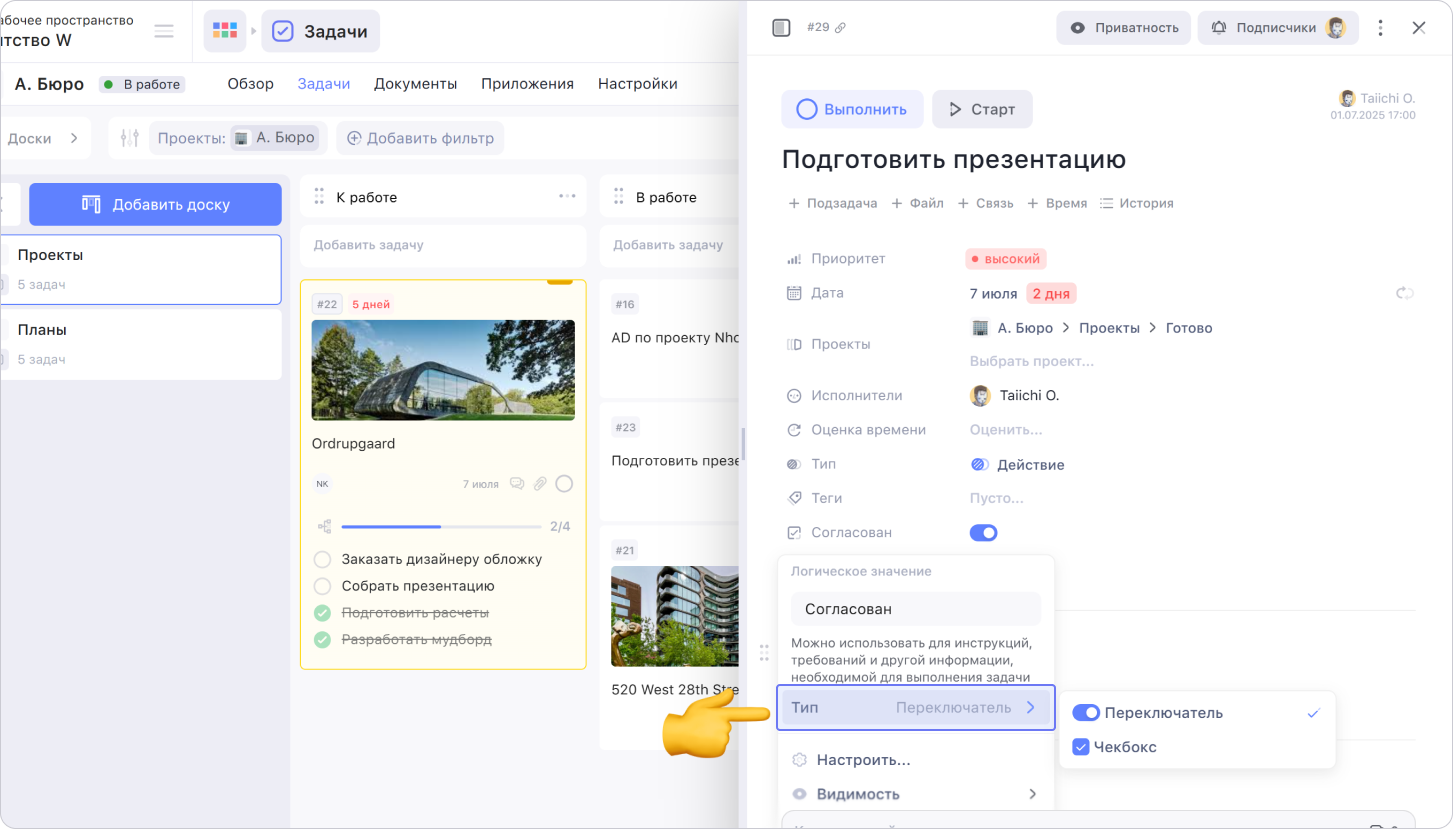
3. Дата и время. Вы можете указать сроки, которые не будут влиять на дедлайн задачи, а также её отображение внутри календаря
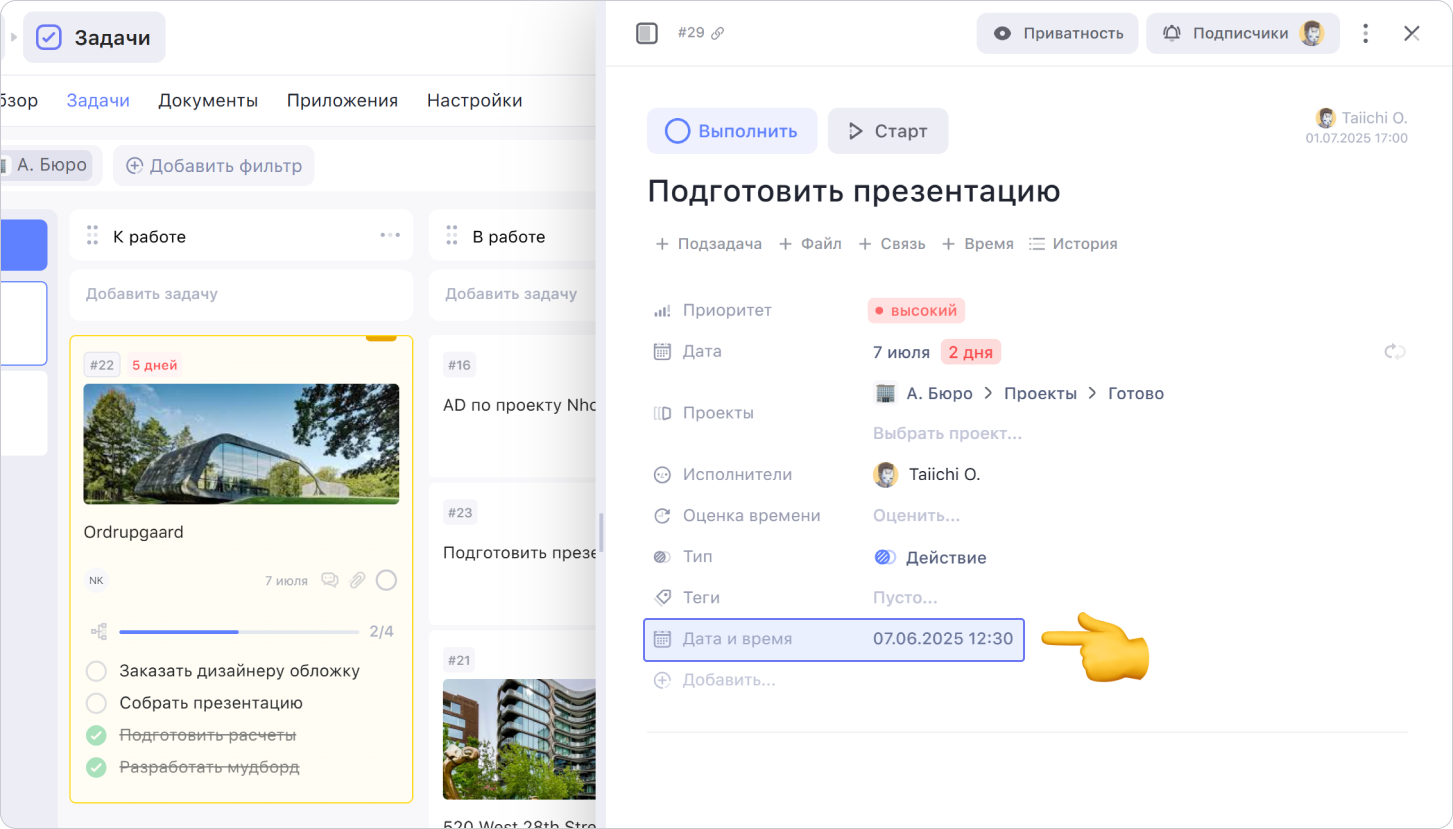
4. Выбор. Список значений для многократного использования. Можно добавить несколько вариантов, но прикрепить к задаче можно только один. Например, для создания собственной схемы приоритетов или статусов задач
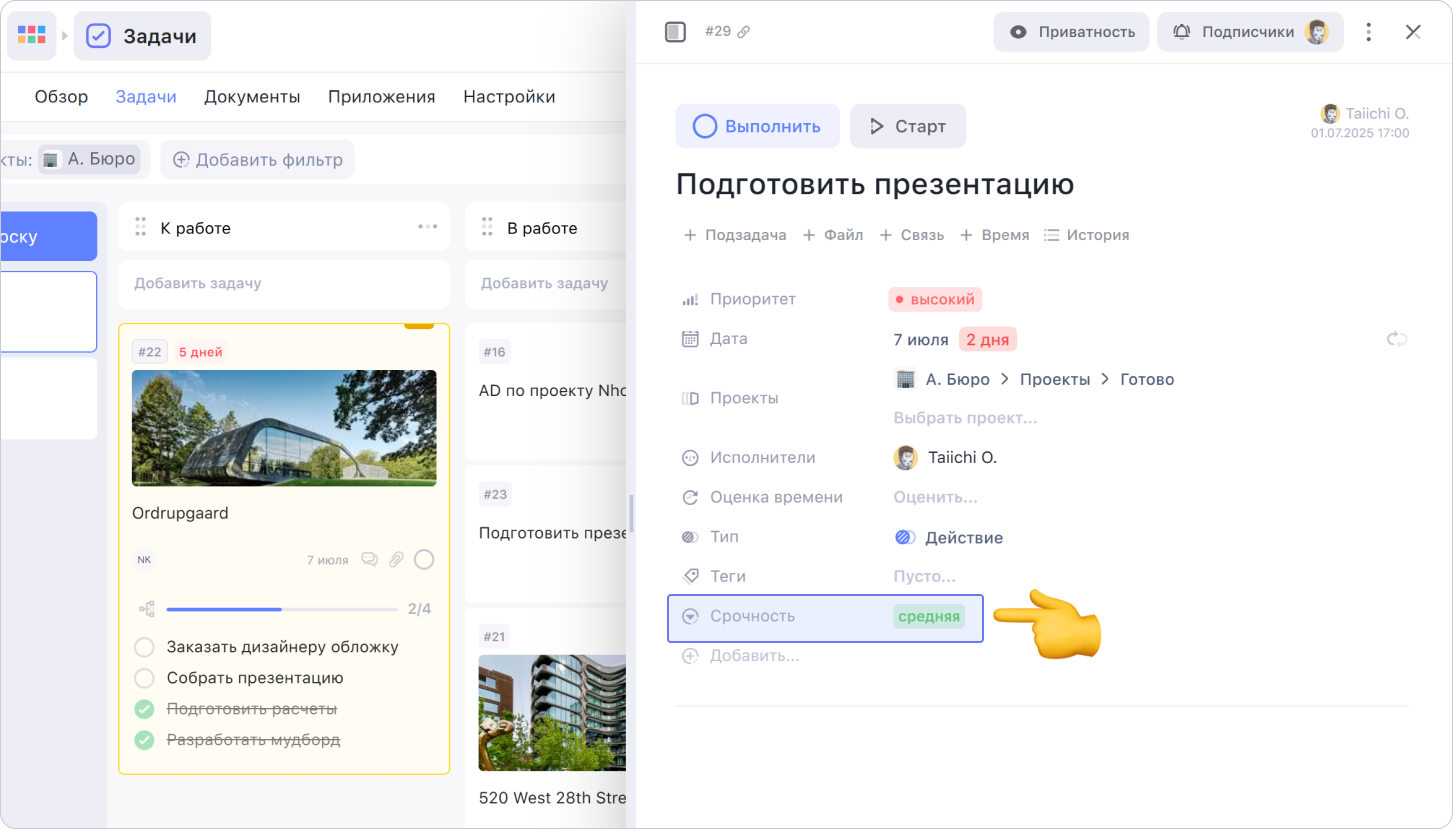
Чтобы настроить цвет и название значений, нажмите на название кастомного поля. Нажмите на шесть точек слева от значения, чтобы изменить название и цвет
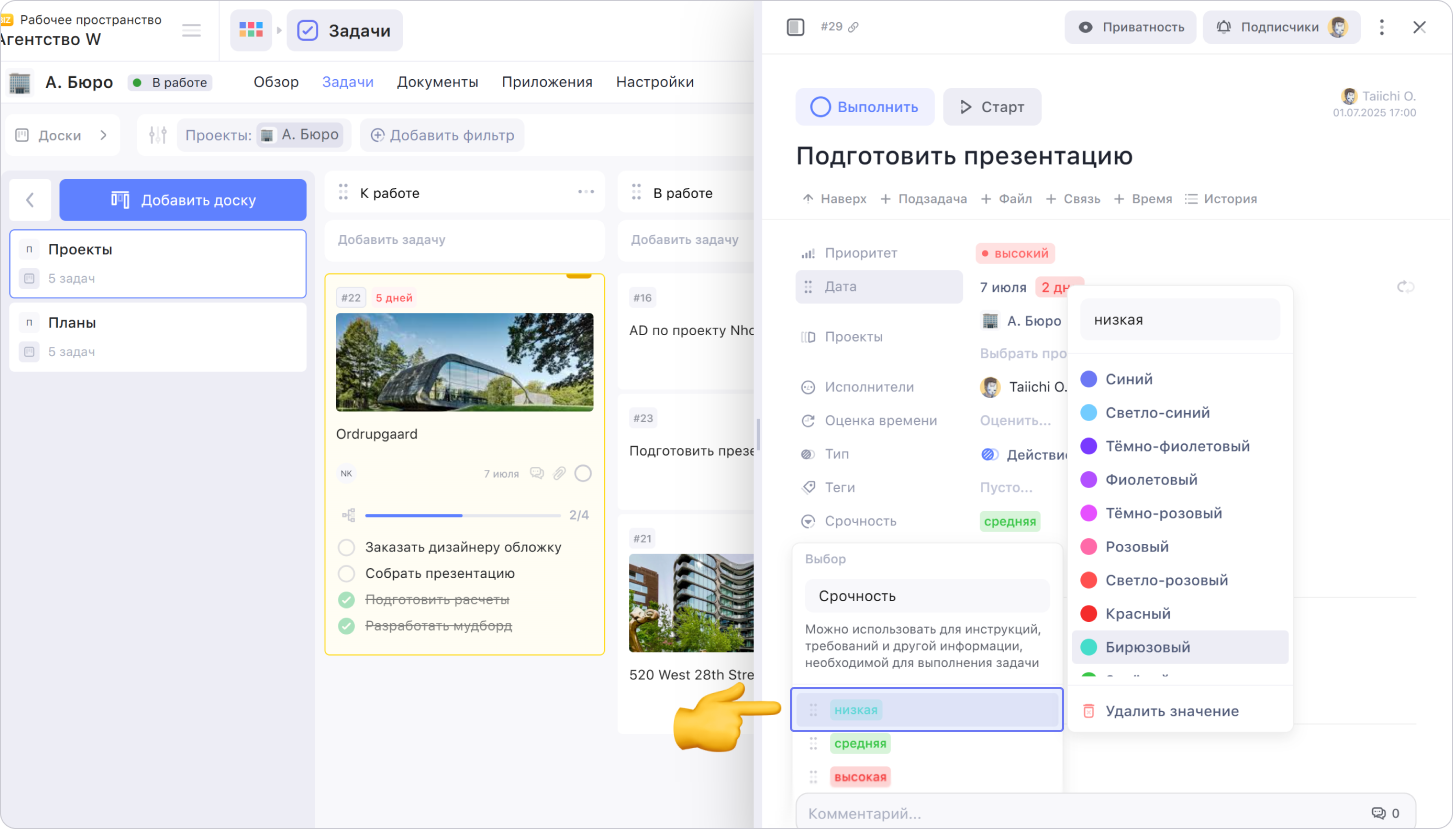
5. Множественный выбор. Создайте значение для многократного использования. По типу работы напоминает теги, но без необходимости каждый раз вводить название вручную, можно просто выбрать его из списка. Можно создавать и прикреплять к задаче несколько значений
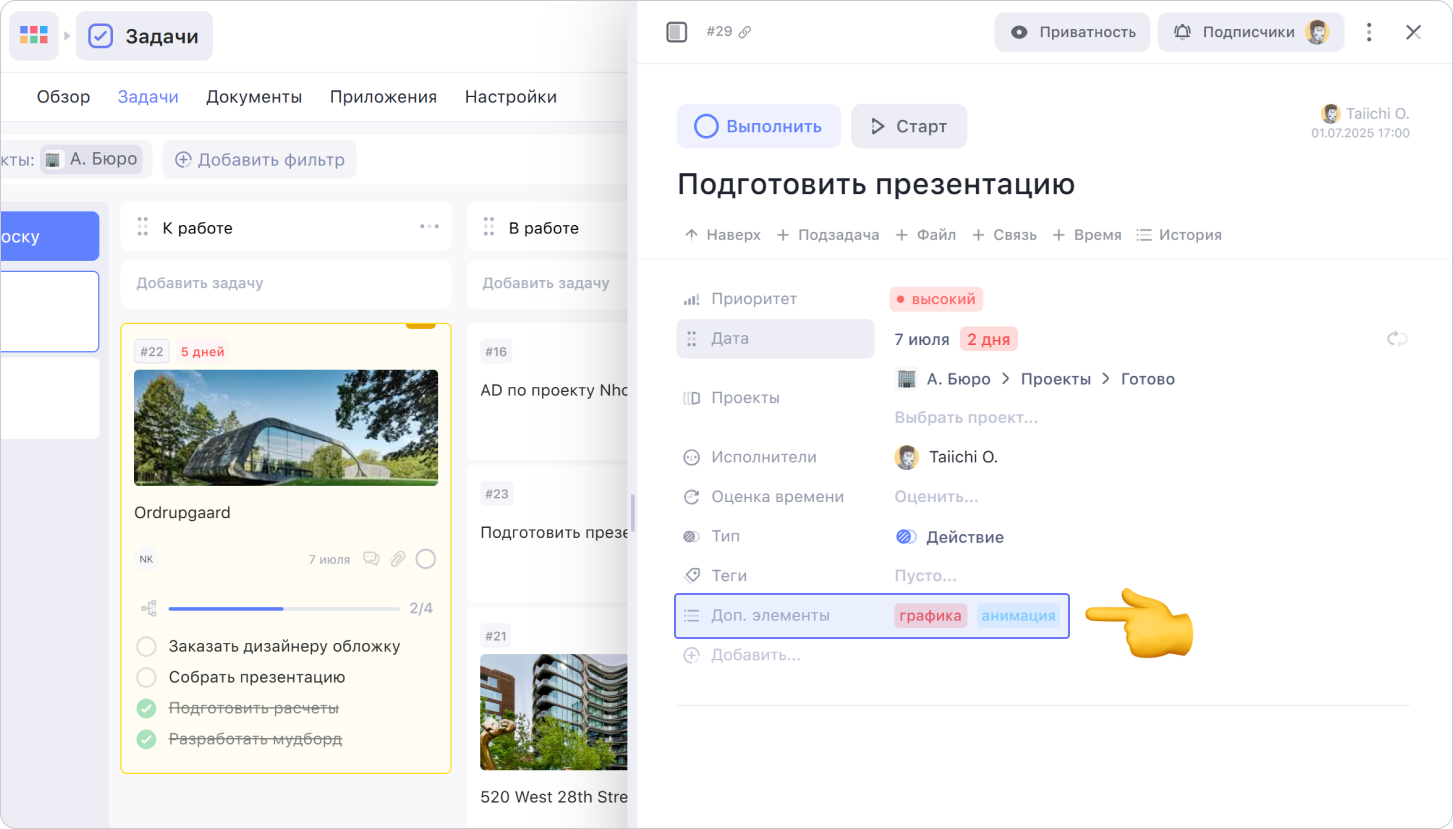
6. Пользователи. Добавьте пользователей пространства в задачу без изменения списка исполнителей и подписчиков
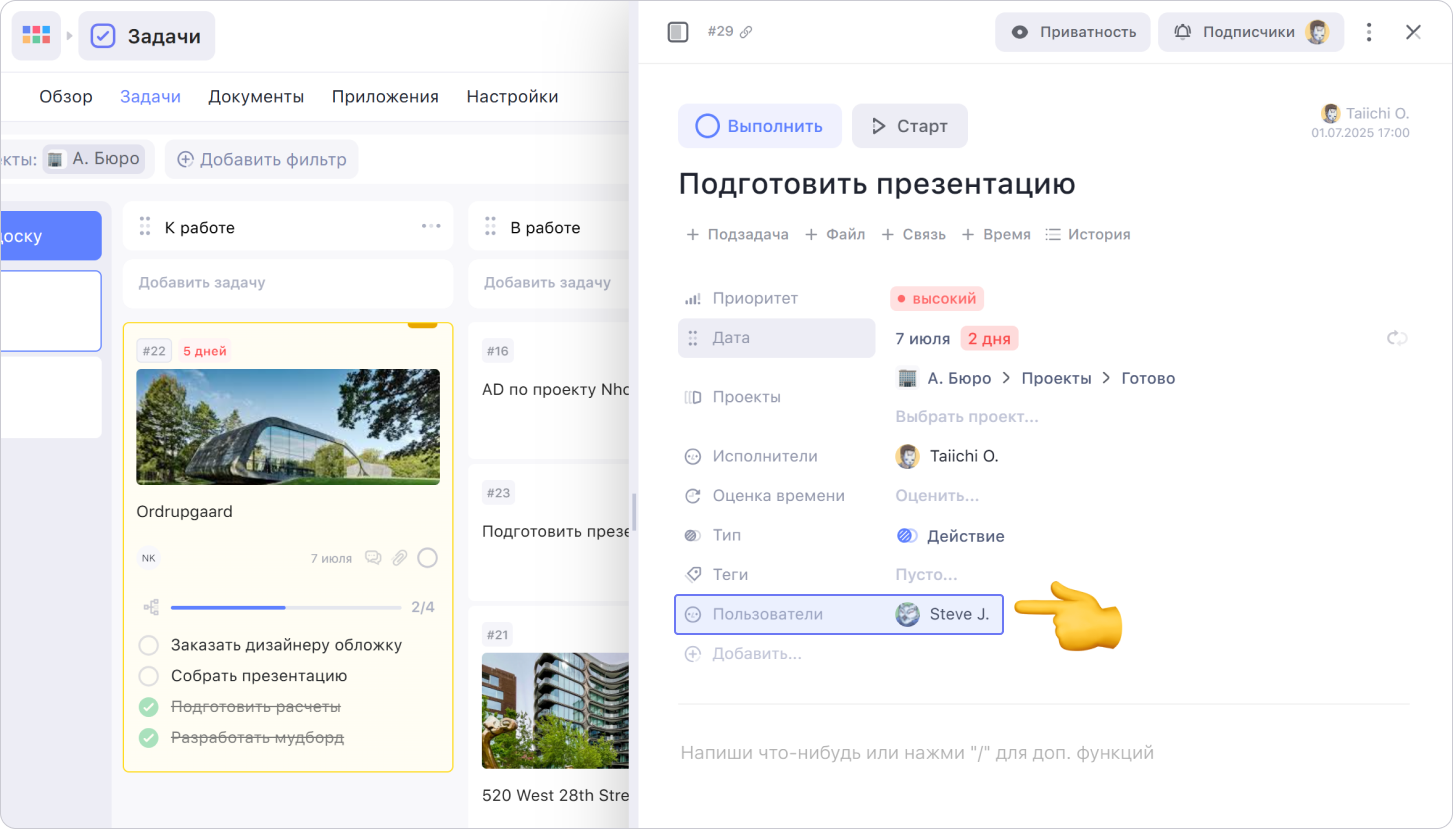
При добавлении пользователя в кастомное поле, ему не приходит уведомление
7. Контакт. Добавьте контакт из списка контактов CRM
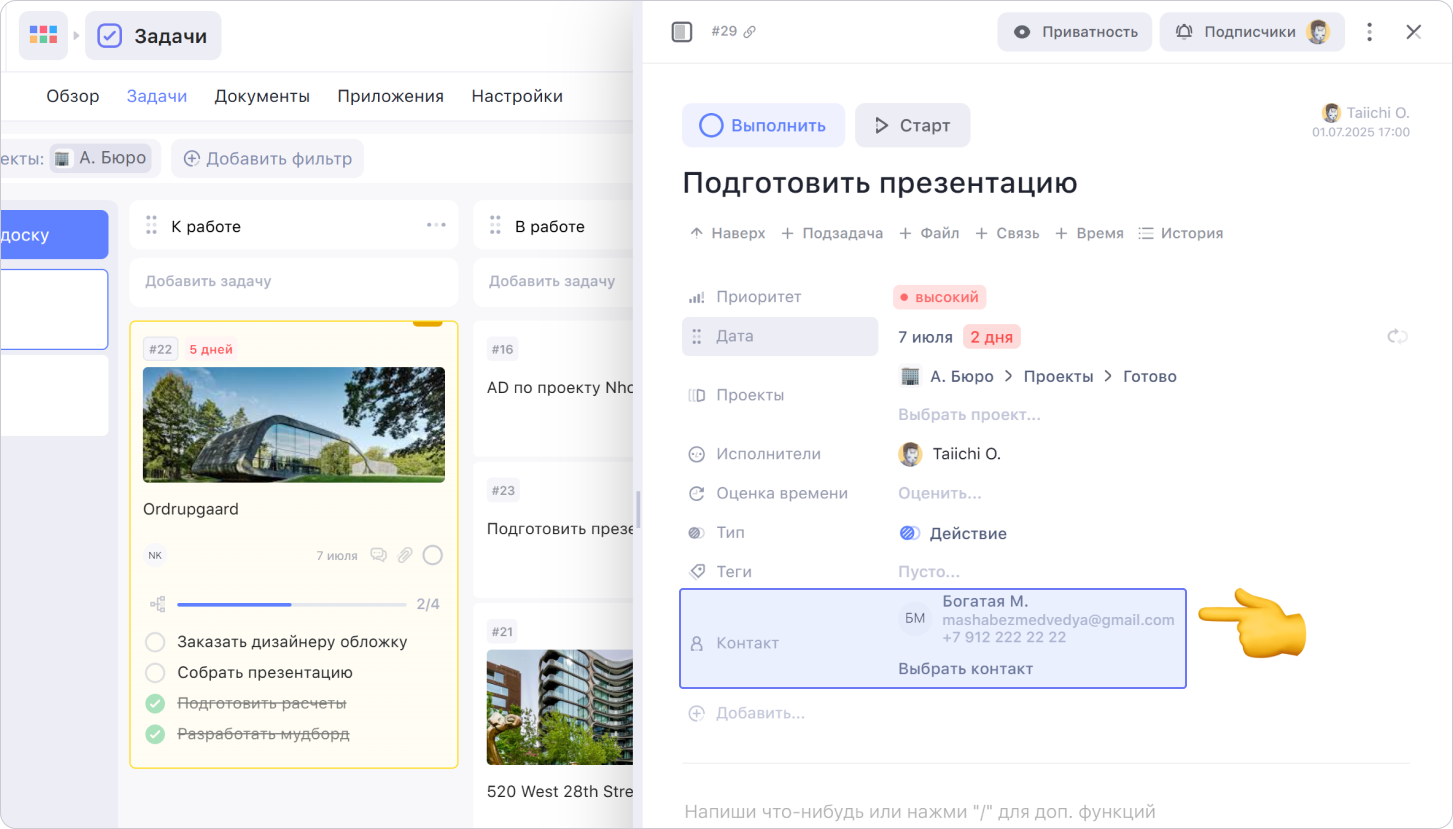
8. Ссылка. Добавьте ссылку в задачу
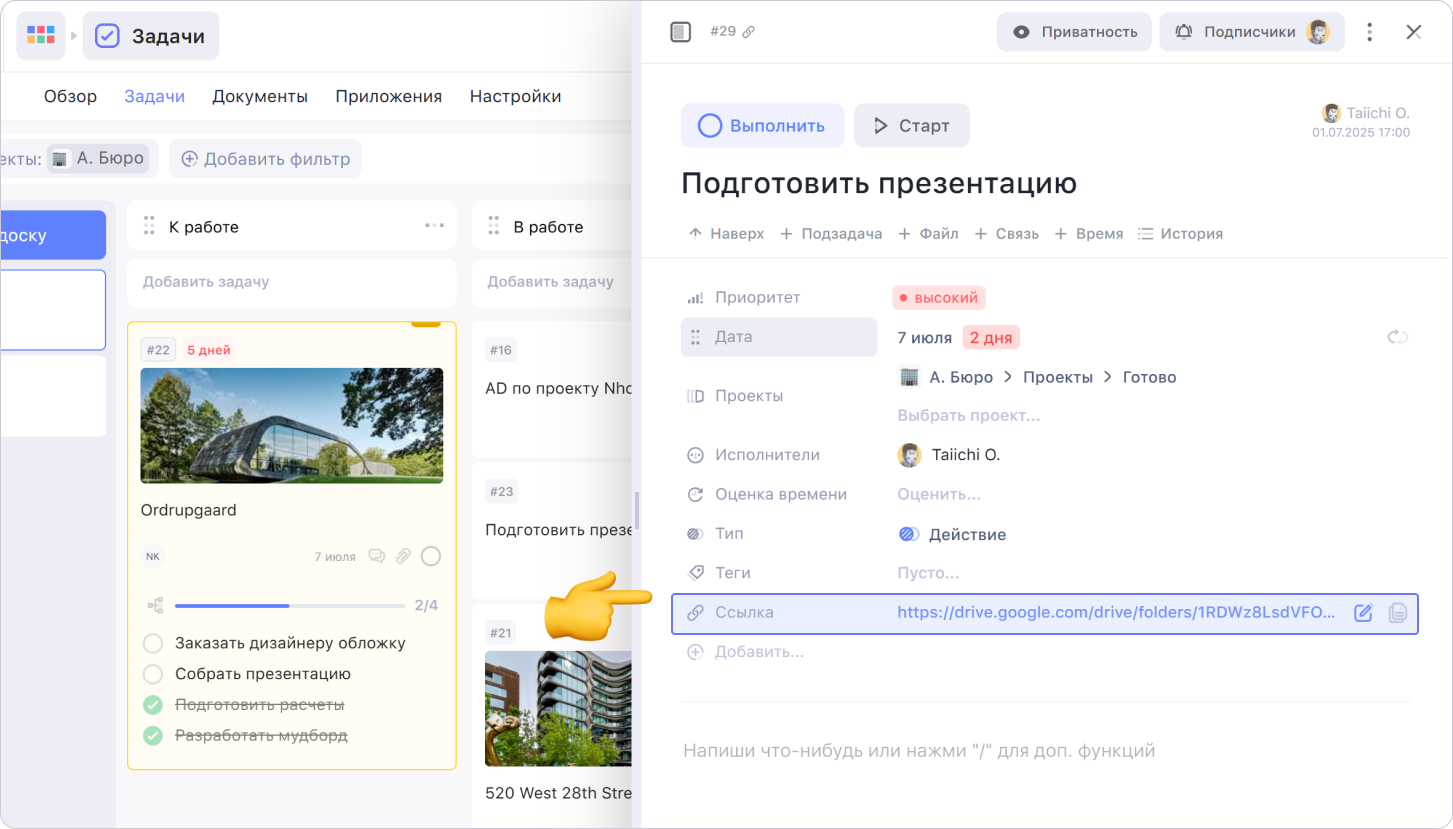
Справа от поля есть две дополнительные кнопки — одна для редактирования, а вторая для копирования ссылки
9. Утверждающие. Добавьте пользователей для утверждения деталей задачи, аналог подписи при согласовании
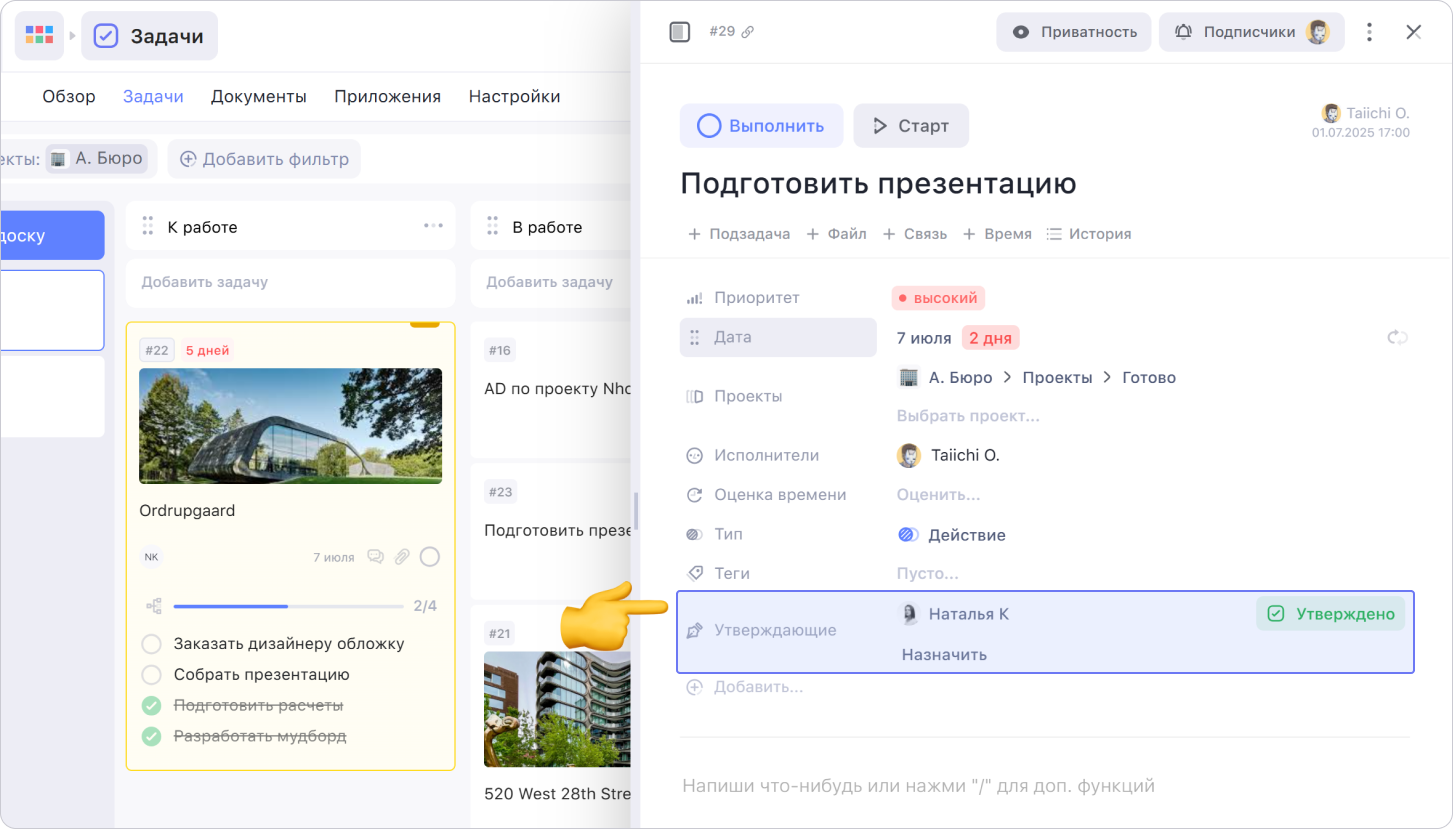
Подпись имеет два статуса: Ожидает утверждения и Утверждено
10. Компания. Добавьте компанию из списка компаний CRM
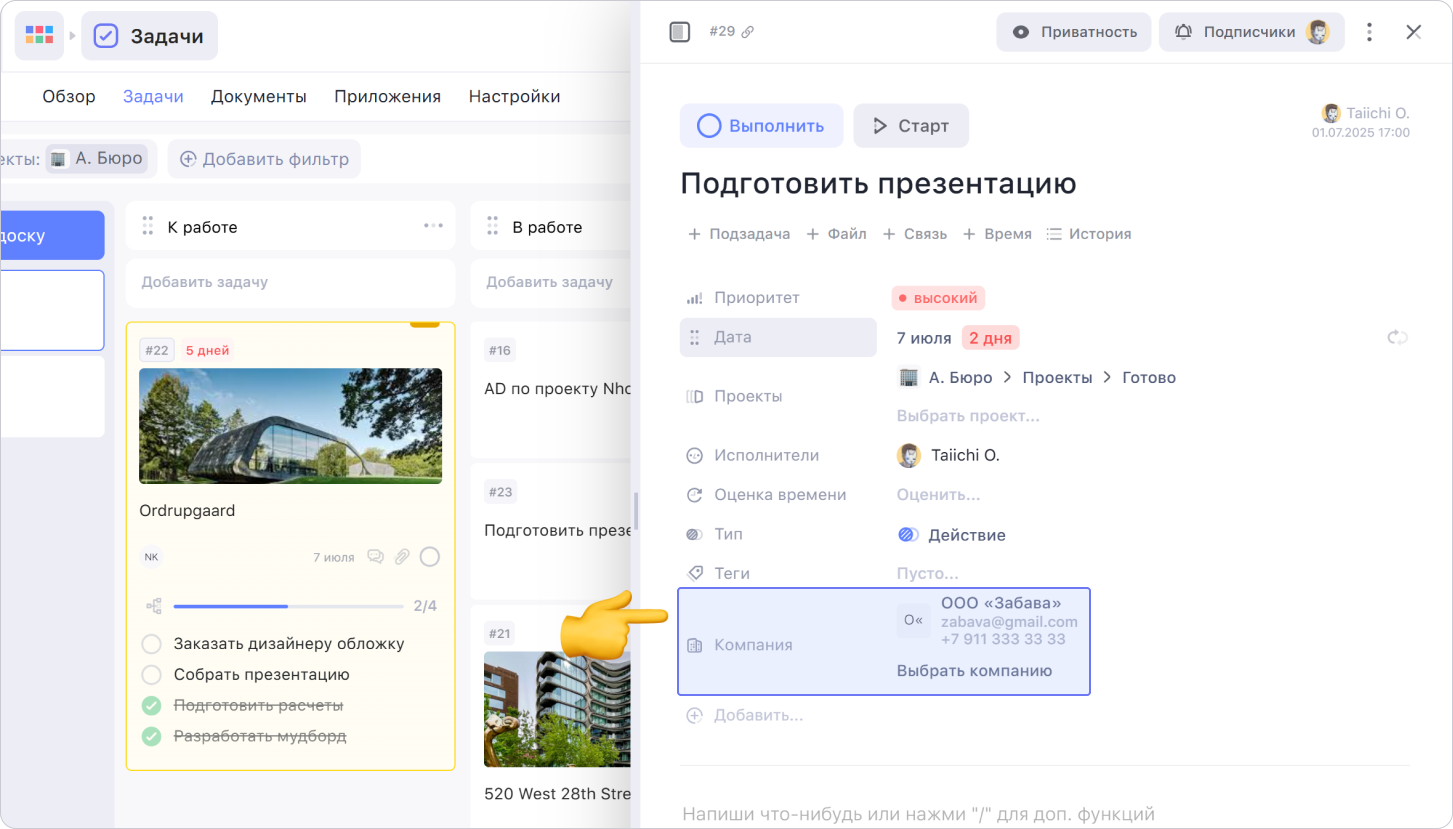
11. Число. Укажите числовое значение в свободном формате, валюте или процентах. Например, предполагаемый бюджет или другие числовые показатели
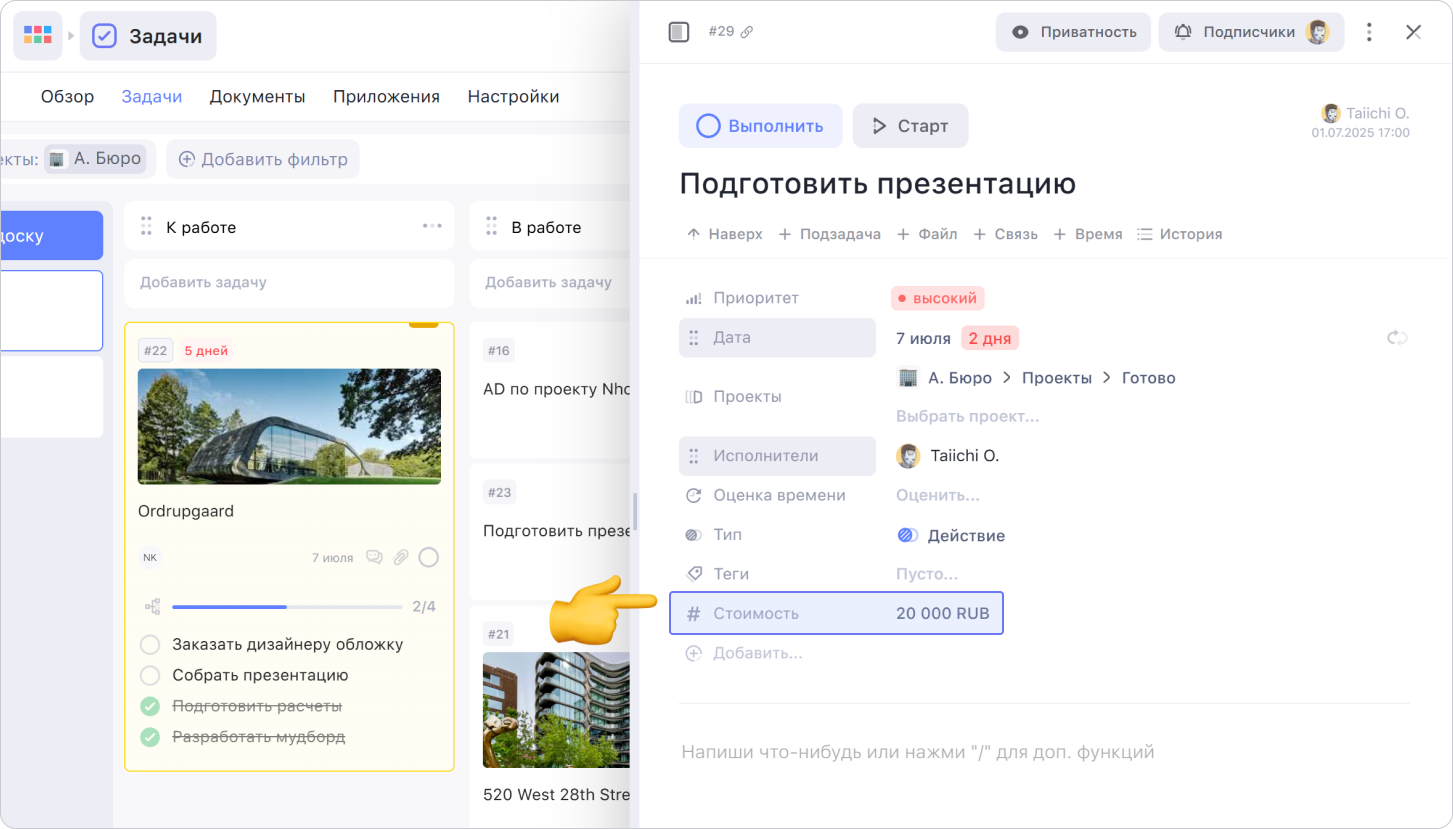
Чтобы задать формат числа, нажмите на кастомное поле, затем Формат и выберите формат числа: без формата, валюта, проценты
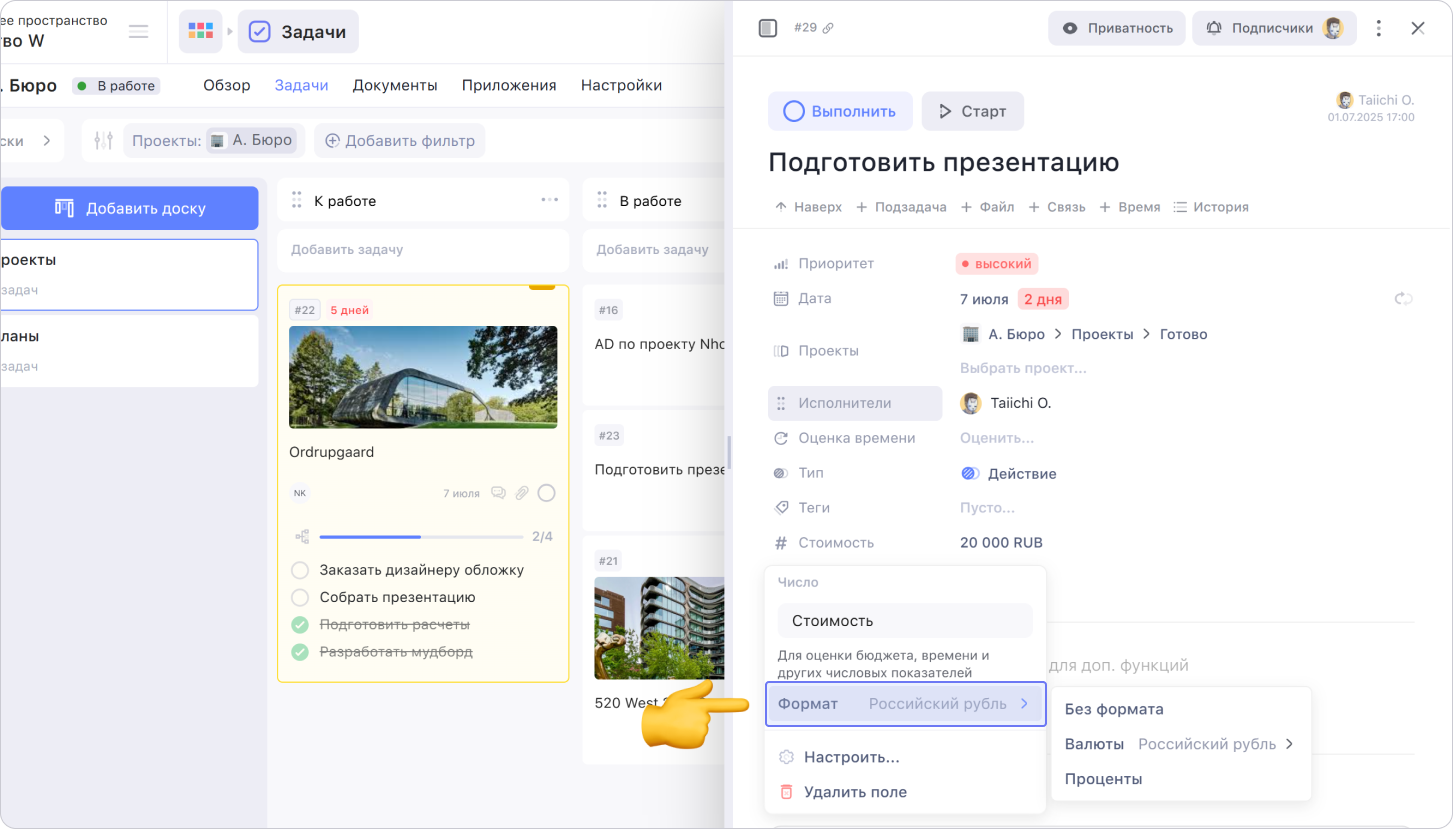
Как переименовать кастомное поле
Чтобы переименовать кастомное поле, нажмите на его название. Ввведите новое название вместо стандартного значения.
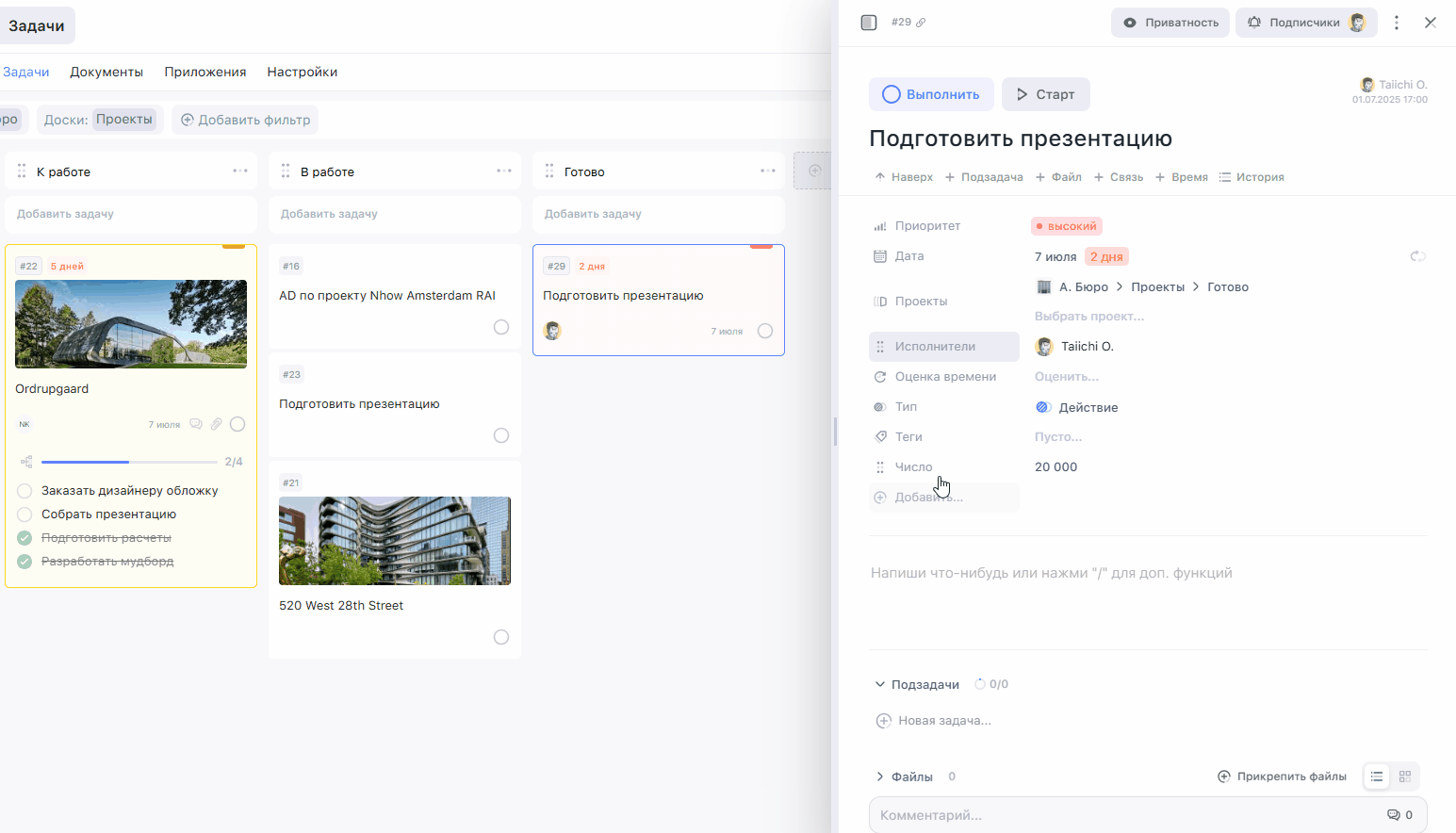
Как удалить кастомное поле
Чтобы удалить кастомное поле, нажмите на его название. В мини-окне нажмите Удалить поле.
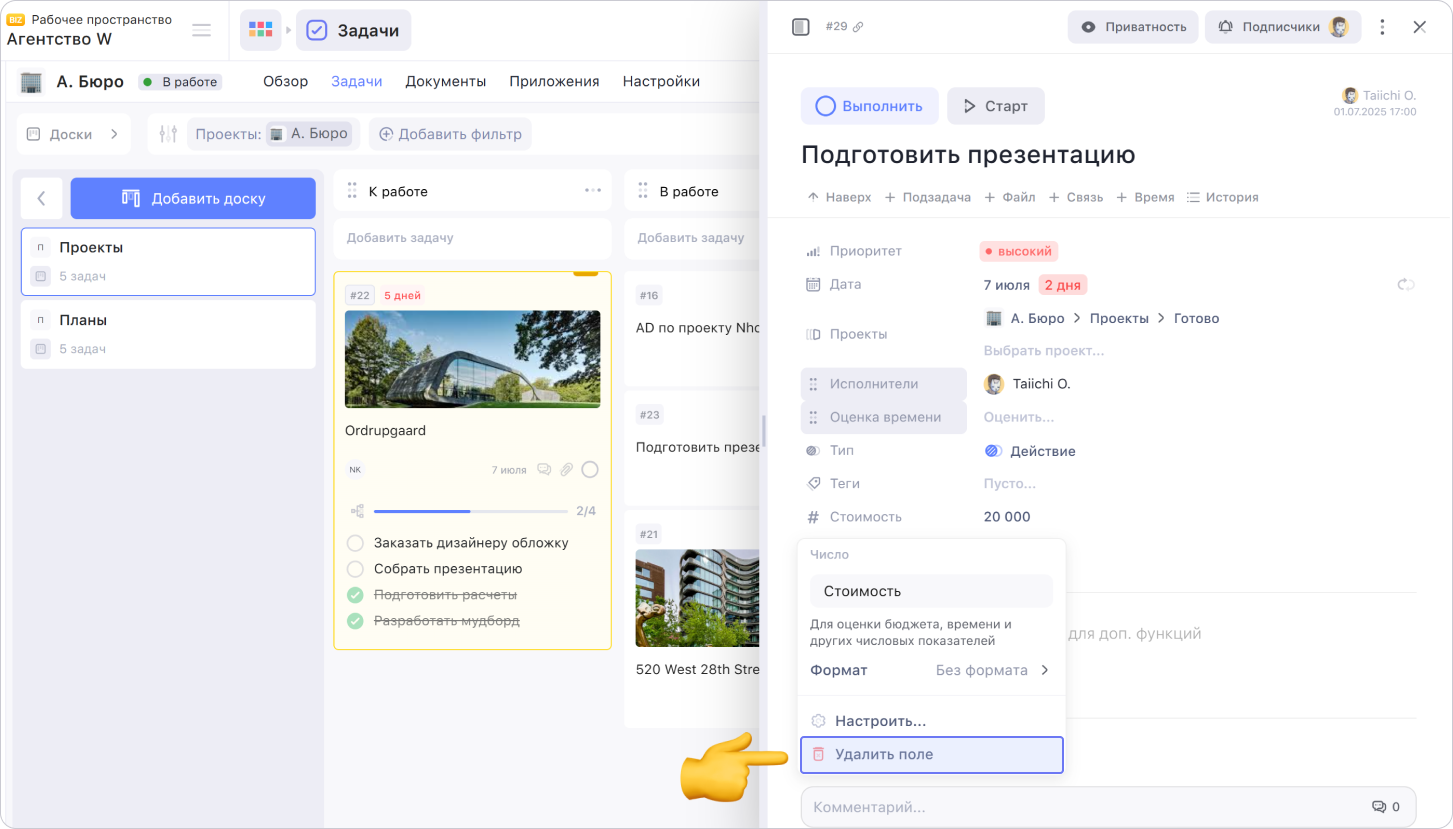
Подтвердите удаление во всплывающем окне.
Глобальные кастомные поля
Кастомное поле может работать внутри выбранной доски, проекта или распространятся на задачи во всех проектах рабочего пространства.
Чтобы настроить глобальность работы кастомного поля, перейдите в карточку задачи и нажмите на название нужного кастомного поля. В выпадающем списке выберите Настроить.
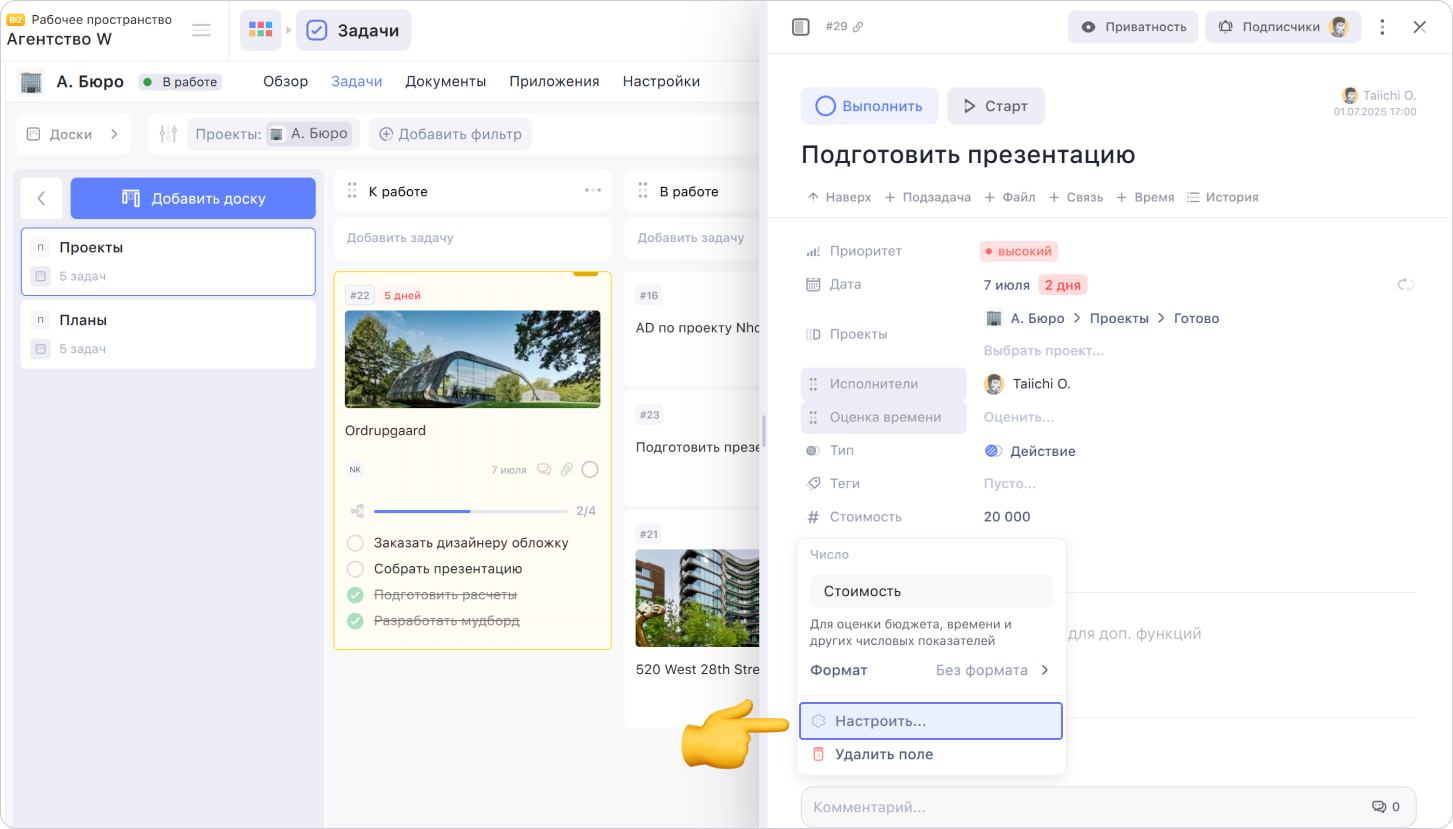
Выберите настройки в открывшемся окне Доступность кастомного поля. По умолчанию кастомное поле назначается задачам одного проекта. Чтобы сделать его глобальным, выберите Все задачи — тогда оно будет доступно во всех задачах всех проектов рабочего пространства.
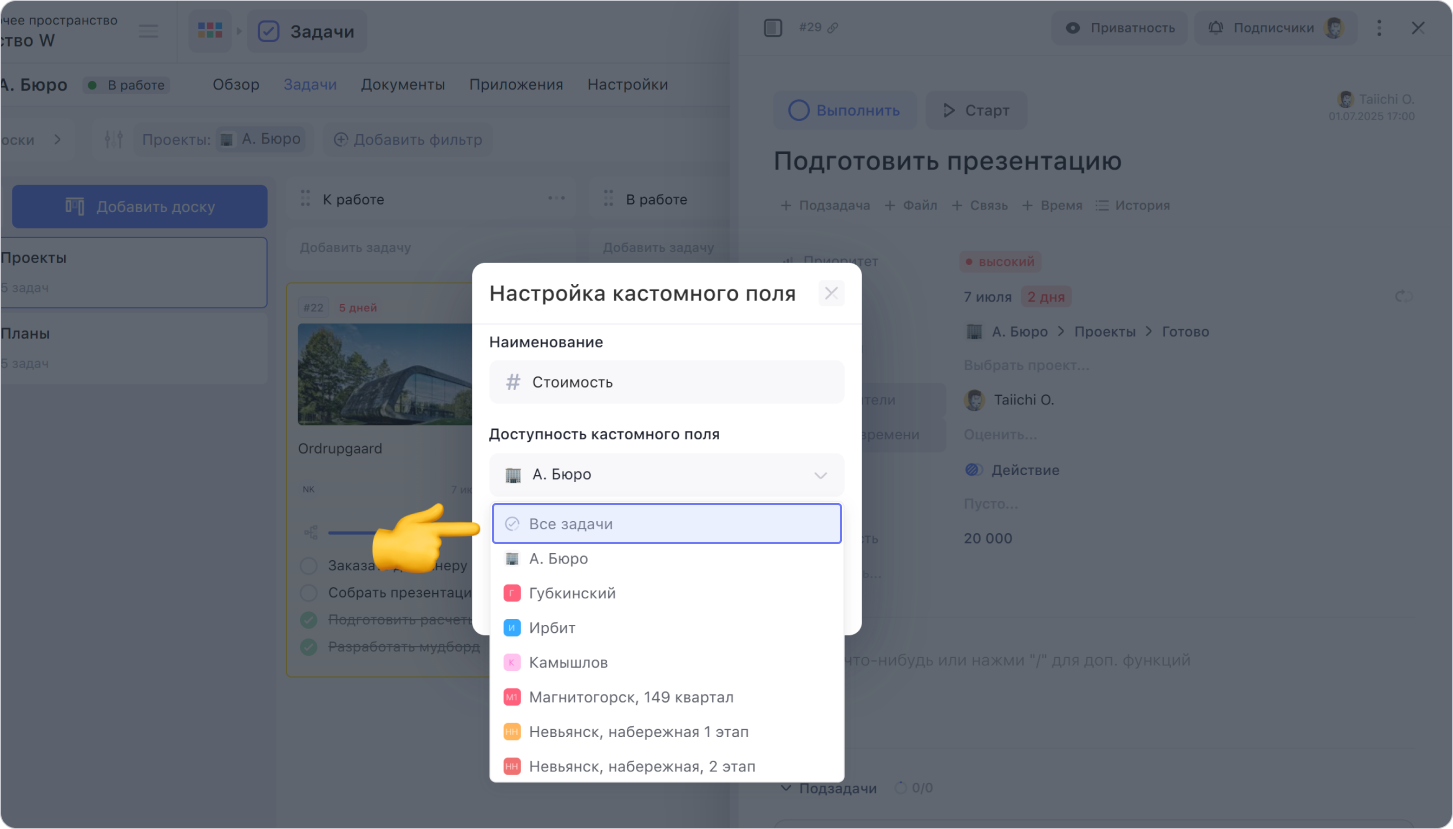
Доступность на уровне досок. Укажите доску, для которой будет активно кастомное поле. Если оно нужно для всех задач проекта, выберите Все доски.
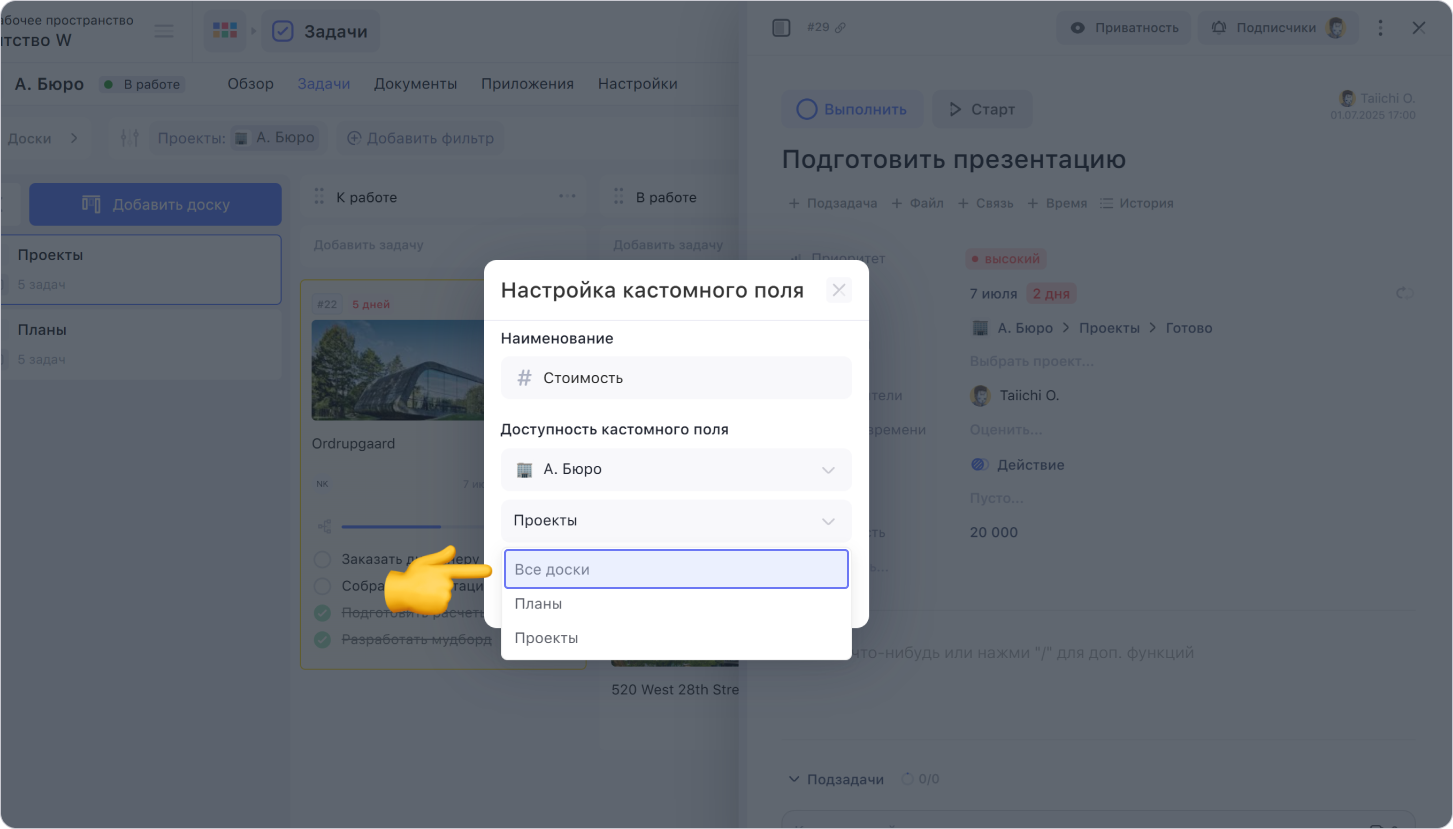
Сохраните настройки.
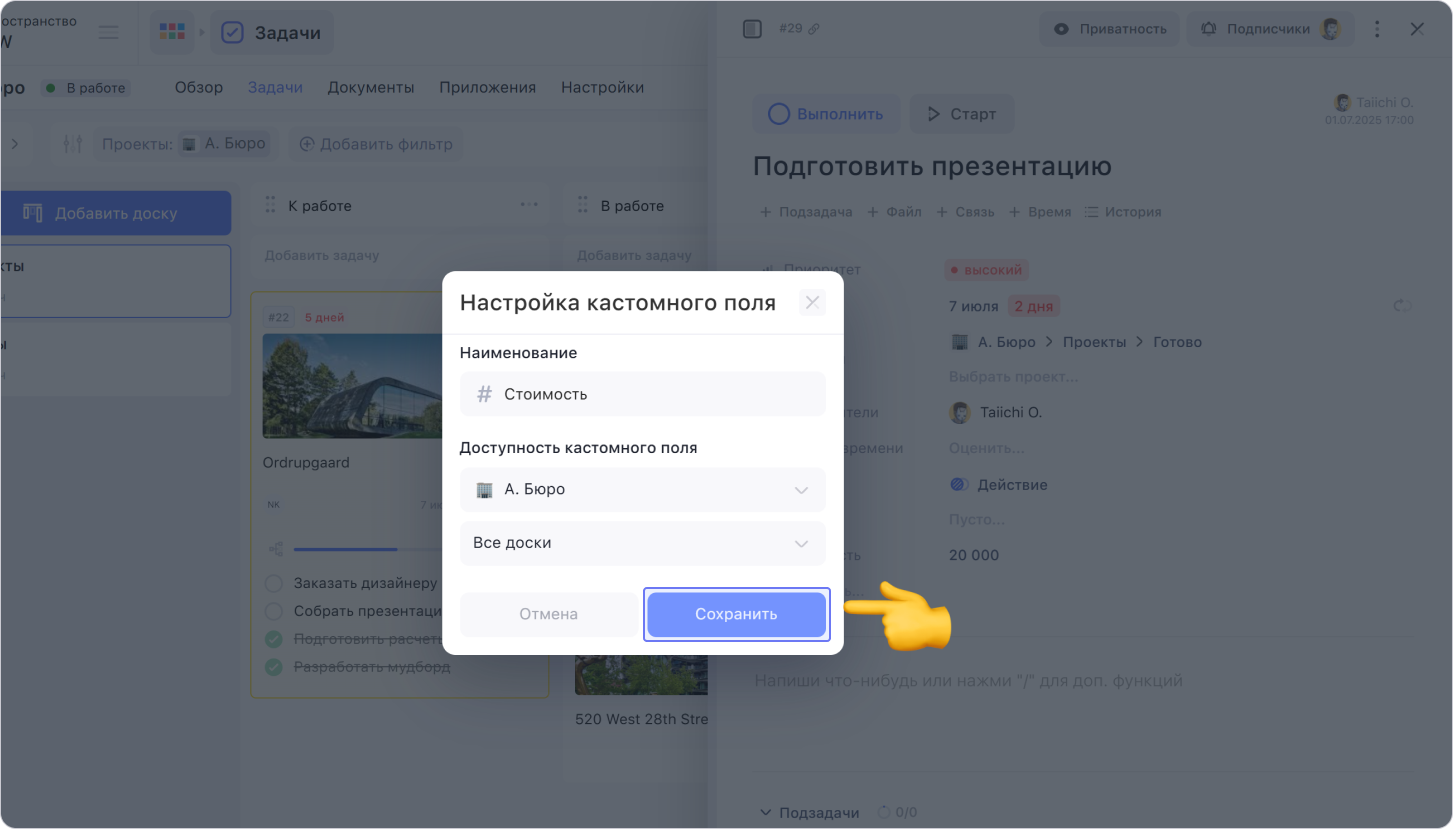
Как настроить отображение кастомных полей
Чтобы настроить отображение кастомного поля на карточке задачи, перейдите в проект, внутри которого поле было создано. В режиме просмотра Неделя или Доски нажмите на шестерёнку в правом углу над задачами.
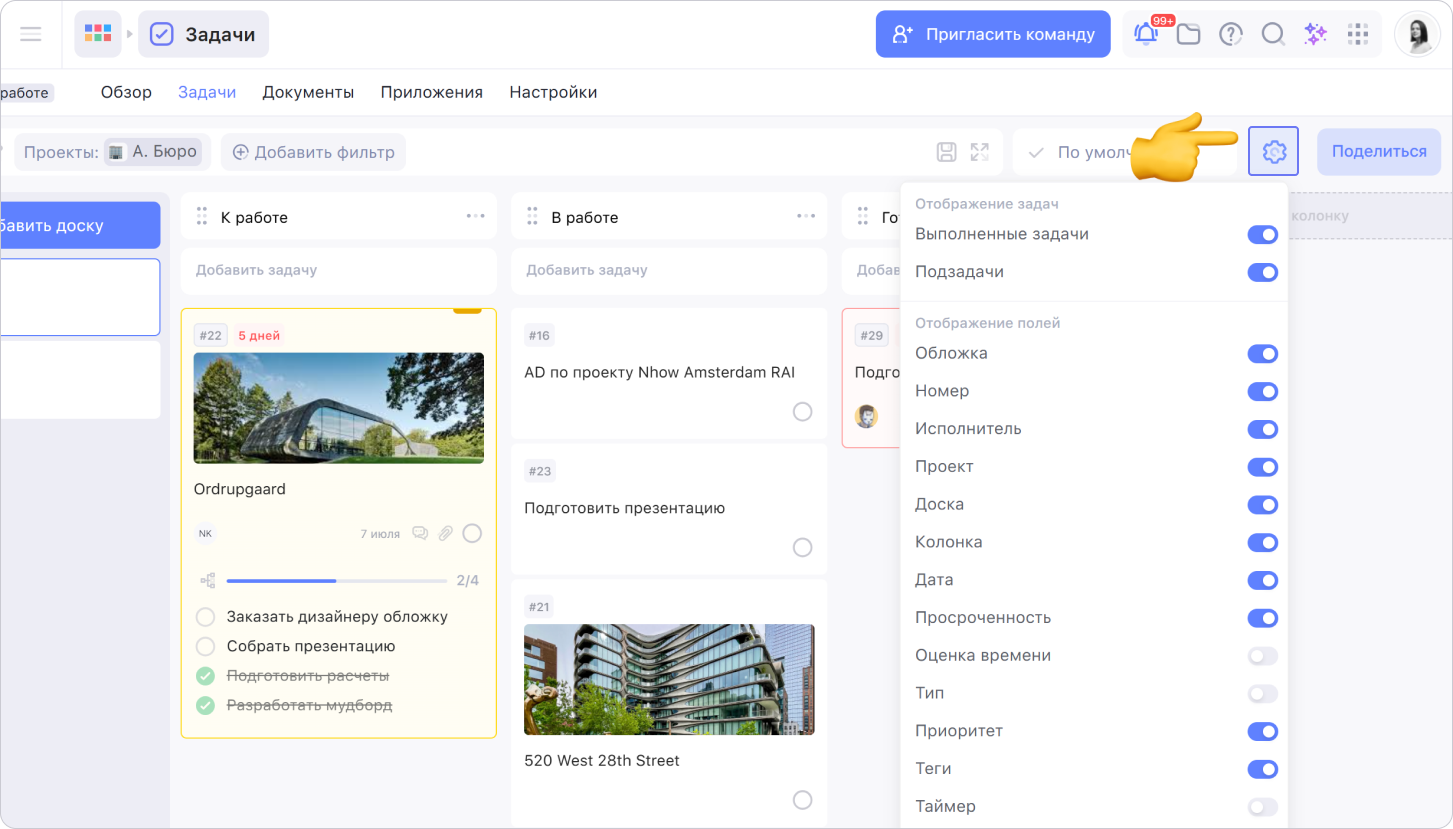
Чтобы кастомные поля отображались на карточке задачи, в разделе Поля проектов выберите нужные с помощью переключателей.
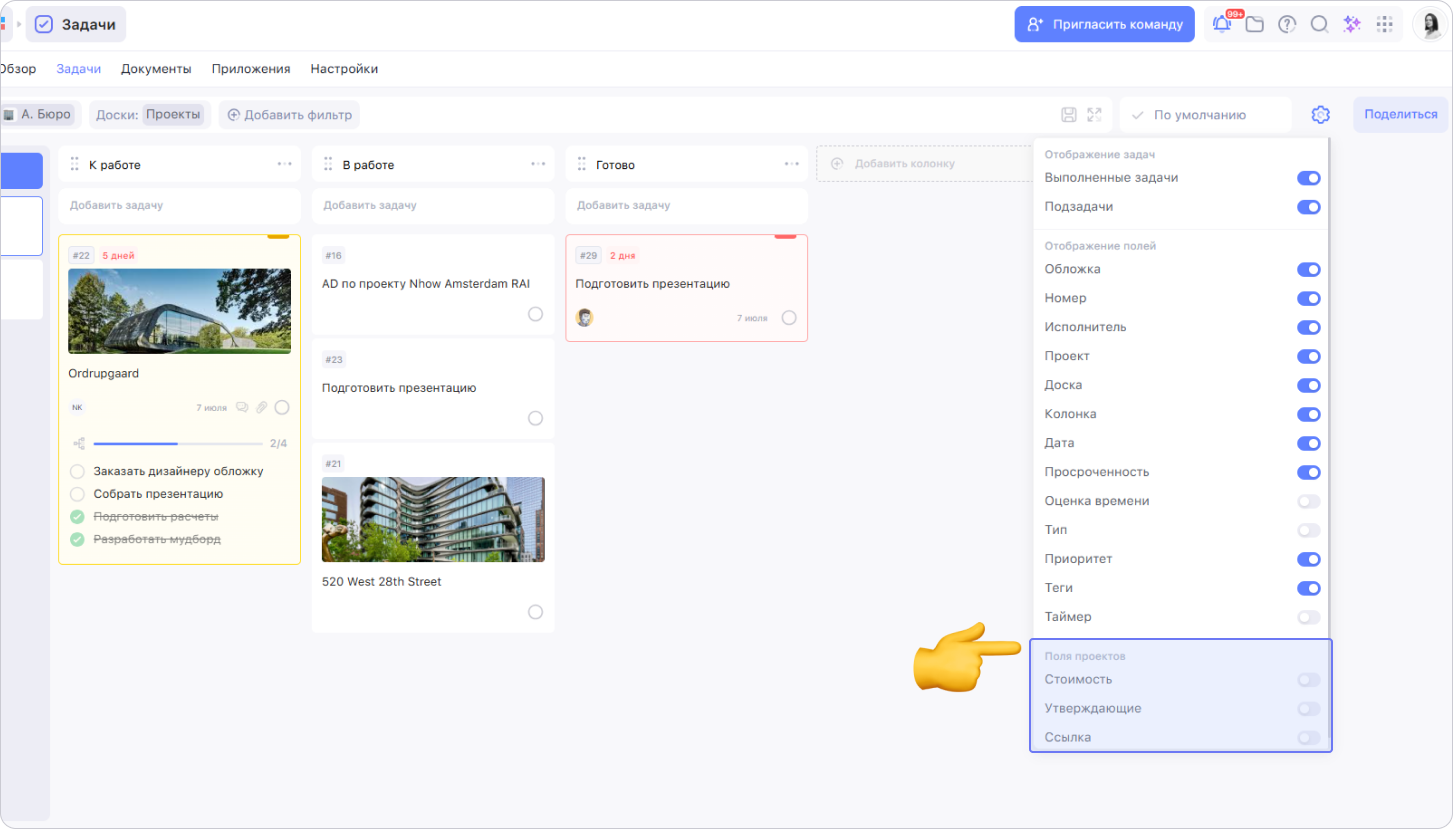
Кастомные поля можно скрывать — всегда или если в поле не указано значение. Эти настройки будут действовать в том проекте, где вы их сделали.
Чтобы настроить видимость поля, нажмите на его название, выберите Видимость и вариант настройки:
- Показывать всегда
- Скрывать, если пустое
- Скрывать всегда
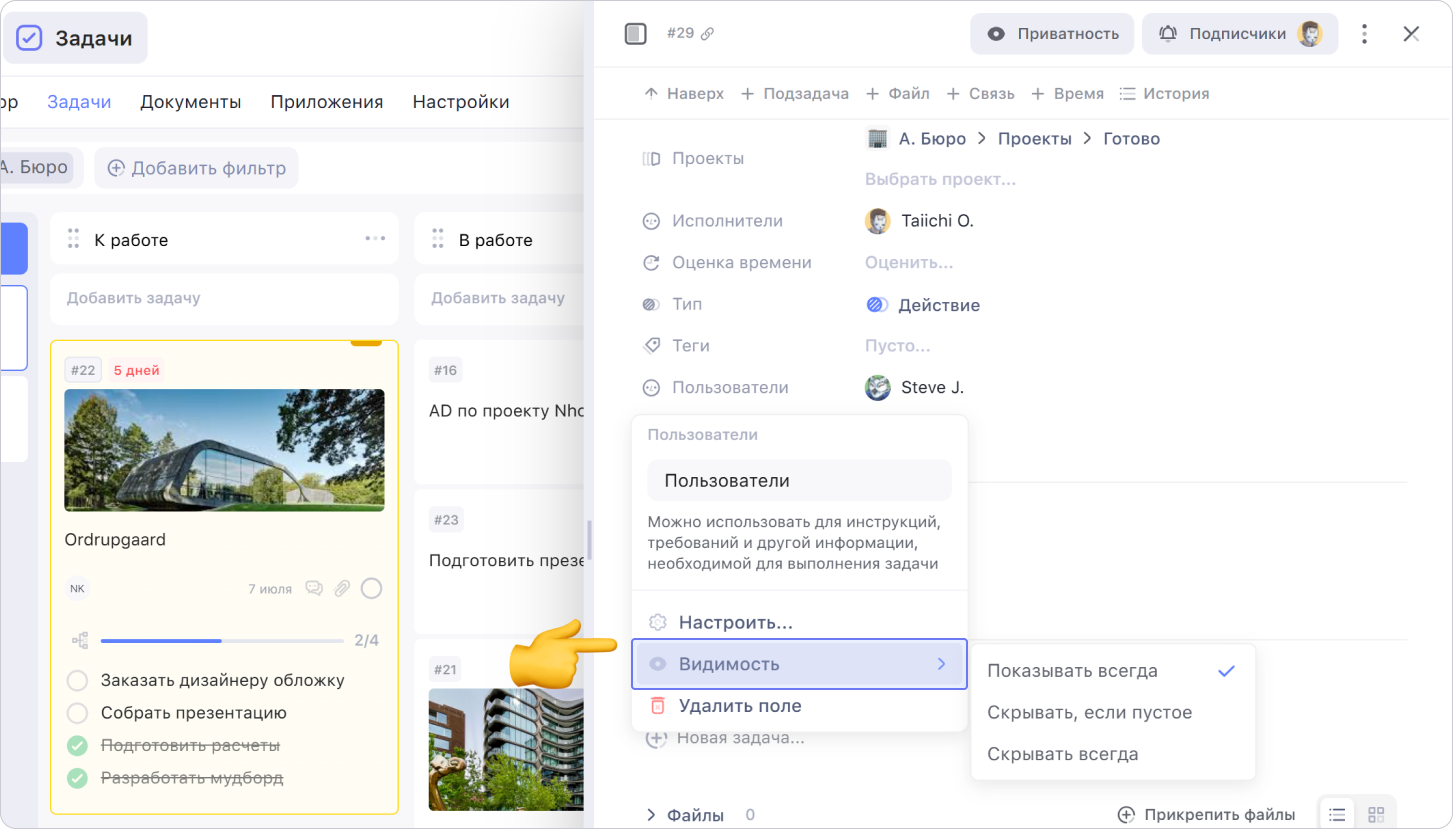
Скрытые поля останутся в карточке задачи. Их можно развернуть в любой момент через кнопку Ещё несколько полей.
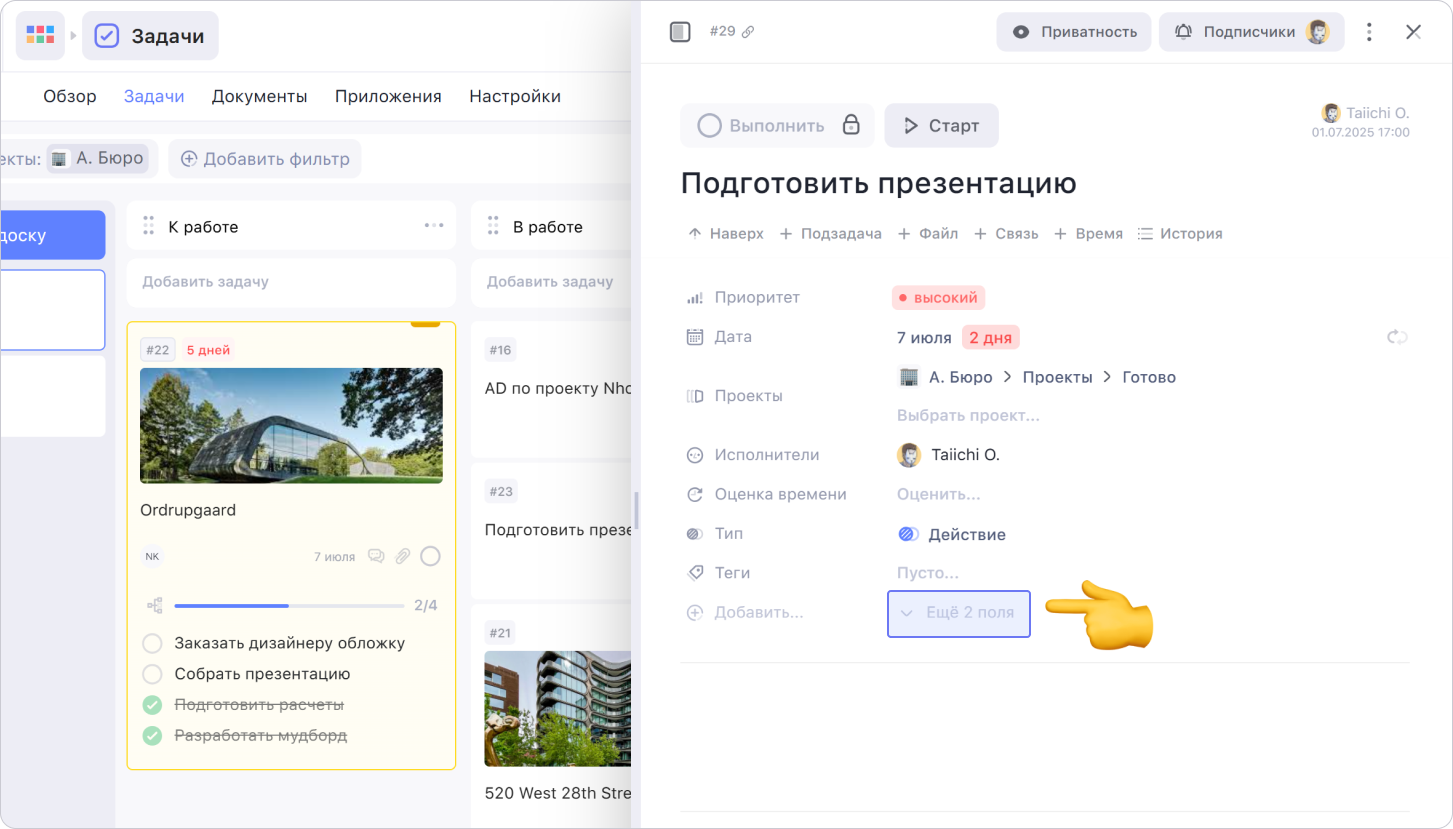
Чтобы снова их скрыть, нажмите Скрыть поля.
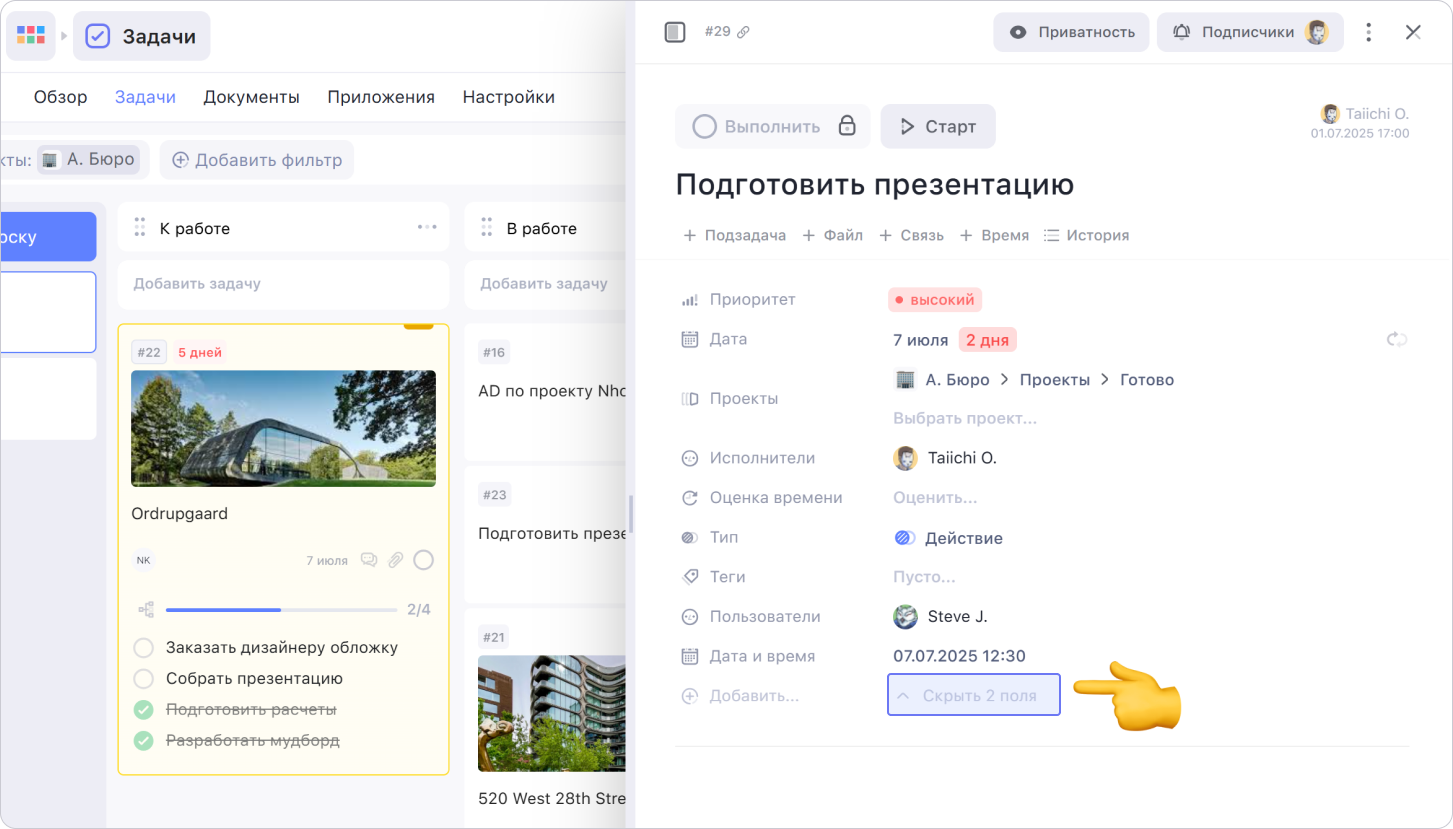
Поля в задаче можно менять местами. Для этого зажмите поле и перетащите его в нужное место.
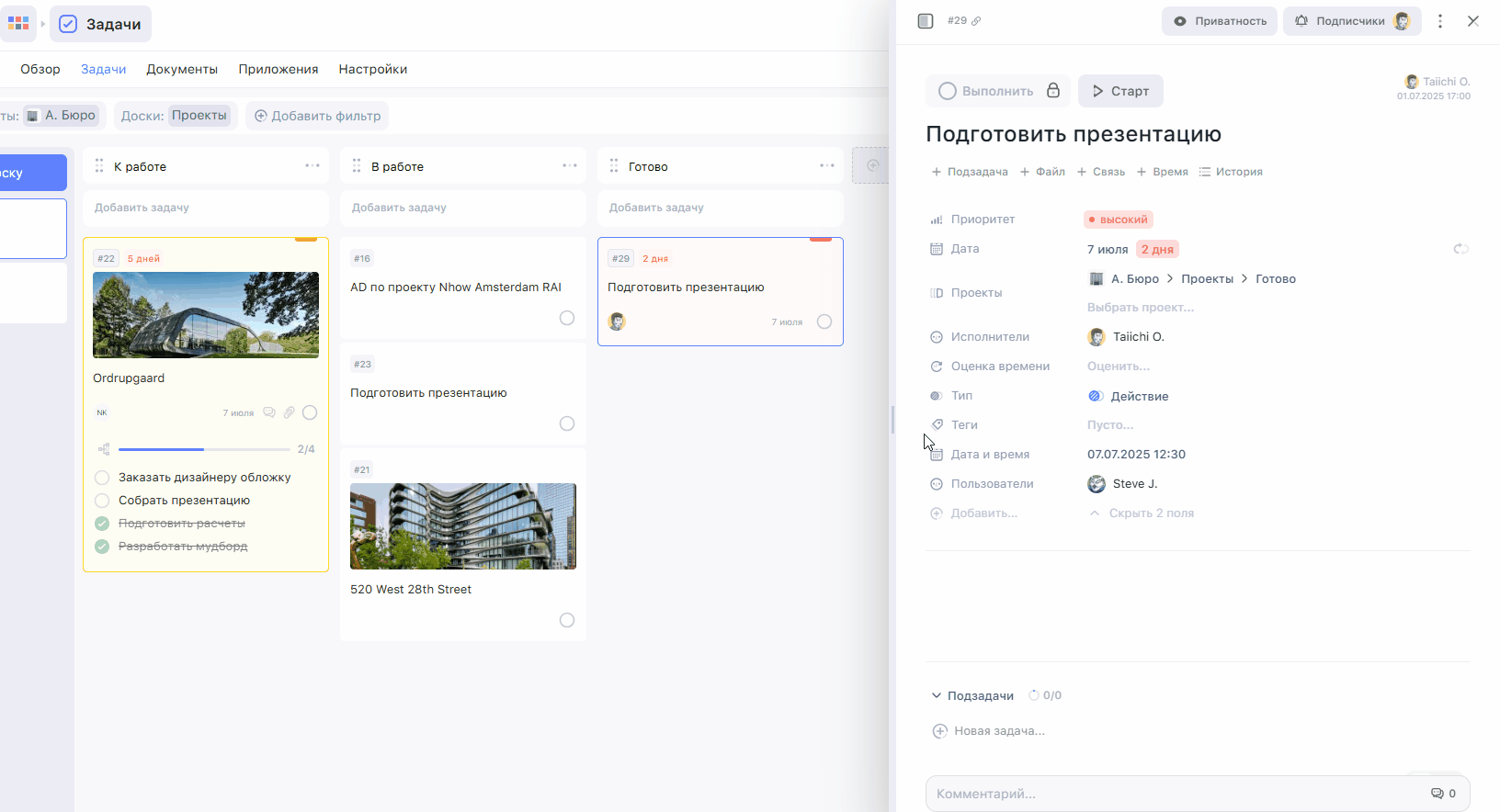
Как фильтровать задачи по кастомному полю
Внутри проекта задачи можно фильтровать по значению кастомного поля. Чтобы включить фильтр, нажмите Добавить фильтр на панели инструментов. В выпадающем списке выберите тип поля из секции Кастомные поля, а затем его название и подходящее значение для фильтрации.
Фильтровать можно по кастомным полям: Логическое значение, Выбор, Мультивыбор, Пользователи, Контакт, Утверждающие, Компания
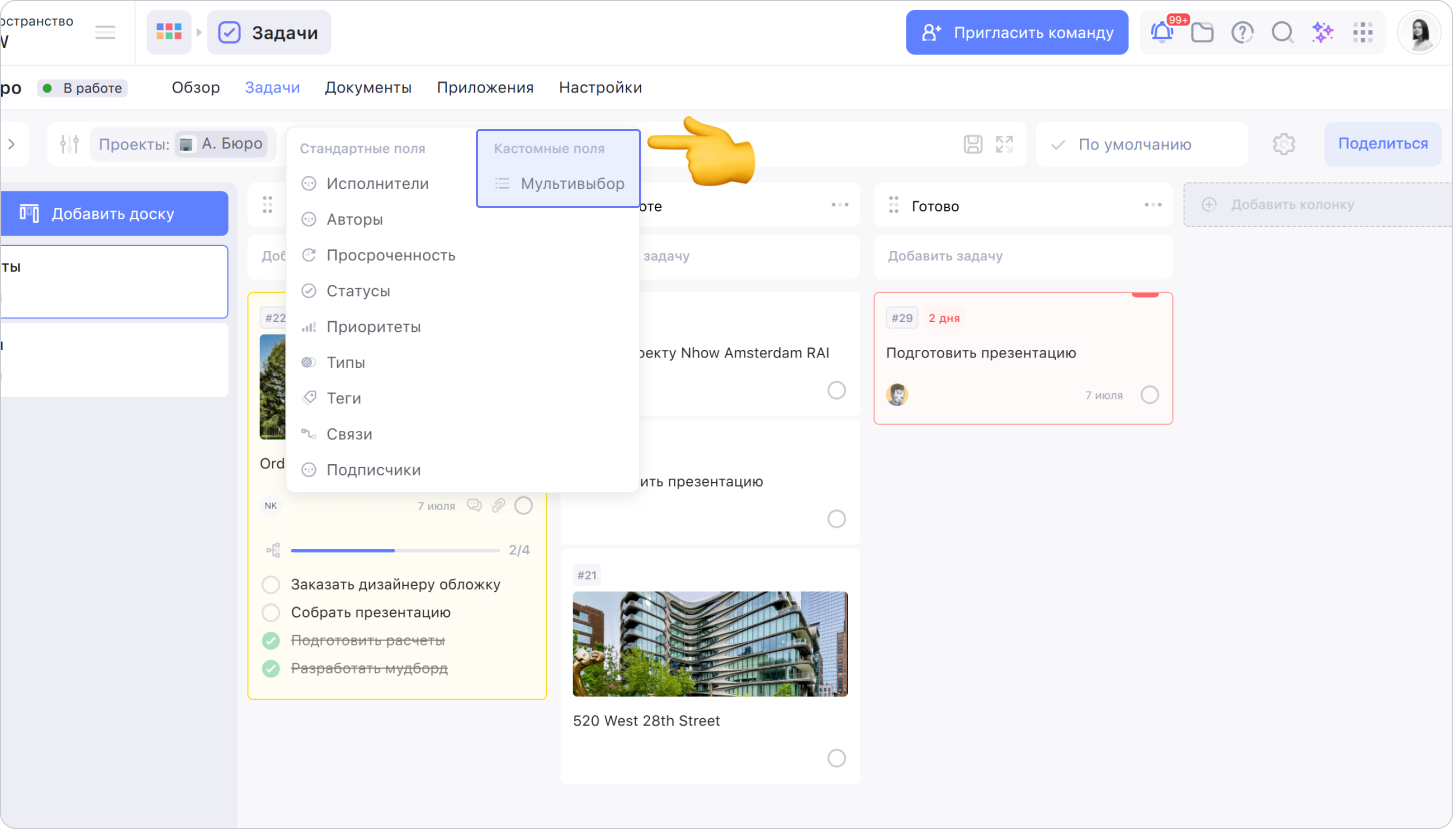
Чтобы убрать фильтр, нажмите на крестик справа от него
Кастомные поля позволяют добавлять новые свойства задачи и расширять существующие, например, тип или приоритет задачи. Тем не менее, чтобы сортировать задачи по важности и типу, испльзуйте стандартные тип и приоритет задачи.
Читайте дальше:
Возможно, какую-то информацию мы ещё не добавили. Но нас можно спросить здесь:

